Overzicht van de afstandsbediening...(3) Overzicht van de toetsen en lampjes van de televisie...(10)
|
|
|
- Jonathan Bert de Graaf
- 8 jaren geleden
- Aantal bezoeken:
Transcriptie
1 Inhoudsopgave Toetsen en lampjes op de afstandsbediening en de televisie Overzicht van de afstandsbediening...(3) Overzicht van de toetsen en lampjes van de televisie...(10) Televisie kijken Televisie kijken...(15) De digitale elektronische programmagids (EPG) gebruiken...(25) Lijst met digitale favorieten gebruiken...(27) Optionele apparatuur gebruiken Optionele apparatuur aansluiten...(30) Beelden bekijken van apparatuur die op de televisie is aangesloten...(32) Foto s/muziek/video s afspelen via USB...(40) BRAVIA Sync gebruiken met Controle voor HDMI...(45) 1/84
2 Inhoudsopgave MENU-functies gebruiken Navigeren door het Home-menu van de televisie via XMB...(48) Instellingen Systeemupdate...(51) Gebruiksaanwijzing...(52) Beeld...(53) Geluid...(57) Eco...(61) Beeldregeling...(63) Instellingen...(66) Overige informatie Problemen oplossen...(80) 2/84
3 Overzicht van de afstandsbediening 1 TV stand-by Hiermee wordt de televisie vanuit de stand-by modus in- en uitgeschakeld. Afhankelijk van het model zou zich een extra aan-/uitknop aan de achterkant van de Remote Commander kunnen bevinden. 2 Beeldregeling-modus (21) 3 Digitale favorietenlijst Hiermee geeft u de digitale favorietenlijst weer die u hebt opgegeven (27). 4 / Info/Teletekst weergeven In digitale modus: geeft kort informatie weer over het programma dat momenteel wordt bekeken. 3/84
4 Overzicht van de afstandsbediening In analoge modus: geeft informatie weer zoals het huidige kanaal en de schermmodus. In Teletekst-modus (18): geeft verborgen informatie weer (b.v. antwoorden op quizvragen). 5 6 OPTIONS (24)(39) Hiermee kunt u verschillende weergaveopties activeren en wijzigen/aanpassen in overeenstemming met de bron en de schermmodus. 7 HOME (48) 8 Gekleurde toetsen (19)(28) 4/84
5 Overzicht van de afstandsbediening 9 Nummertoetsen In TV-modus: selecteert kanalen. Voor kanaalnummers vanaf 10 drukt u het tweede en derde cijfer snel in. In Teletekstmodus: voert het driecijferige nummer in om de pagina te selecteren. 10 ondertiteling instellen Indrukken om de taal van de ondertitels te wijzigen (75) (alleen in digitale modus). 11 AUDIO Druk hierop om de tweetalige modus te wijzigen (58). 12 PROG +/-/ / In TV-modus: selecteert het volgende (+) of vorige (-) kanaal. 5/84
6 Overzicht van de afstandsbediening In Teletekst-modus (18): selecteert de volgende ( ) of vorige ( ) pagina. 13 +/- Volume 14 Geluid onderdrukken 15 Teletekst (18) 16 RETURN / Hiermee keert u terug naar het vorige scherm van een weergegeven menu. 17 GUIDE / EPG (Digitale elektronische programmagids) (25) 18 DIGITAL Digitale modus (15) ANALOG Analoge modus (15) 19 SCENE Scène kiezen (19) 6/84
7 Overzicht van de afstandsbediening 20 i-manual Geeft de inhoud van de Gebruiksaanwijzing weer op het scherm. 21 BRAVIA Sync : U kunt BRAVIA Sync-compatibele apparatuur bedienen die is aangesloten op de televisie. SYNC MENU: geeft het menu van de aangesloten HDMIapparatuur weer. Tijdens het bekijken van andere ingevoerde schermen of televisieprogramma s wordt Selectie HDMI-apparatuur weergegeven als de knop wordt ingedrukt. 7/84
8 Overzicht van de afstandsbediening THEATRE: u kunt de Theatermodus aan- of uitzetten. Als de Theatermodus aanstaat, worden automatisch de optimale geluidskwaliteit (als de televisie met gebruik van een HDMI-kabel op een audiosysteem is aangesloten) en beeldkwaliteit voor op film gebaseerde inhoud ingesteld. Als u de televisie uitschakelt, wordt de Theatermodus ook uitgeschakeld. Als u de Scène kiezen -instelling wijzigt, wordt Theatermodus automatisch uitgeschakeld. 8/84
9 Overzicht van de afstandsbediening Controle voor HDMI (BRAVIA Sync) is alleen beschikbaar met de aangesloten Sonyapparatuur die voorzien is van het BRAVIA Sync of BRAVIA Theatre Sync-logo of die compatibel is met Controle voor HDMI. 22 ingang selecteren In TV-modus: indrukken voor een lijst met ingangen. Toets nummer 5, PROG + en AUDIO hebben voelpunten. Gebruik deze voelpunten ter referentie bij het bedienen van de televisie. 9/84
10 Overzicht van de toetsen en lampjes van de televisie PROG 1 Aan/uitknop Hiermee schakelt u de televisie in en uit. Als u de televisie volledig wilt uitschakelen, moet u de stekker uit het stopcontact halen. Als u uw televisie inschakelt, licht het AAN-lampje groen op. 2 PROG +/-/ / In TV-modus: selecteert het volgende (+) of vorige (-) kanaal. 10/84
11 Overzicht van de toetsen en lampjes van de televisie PROG In TV-menu: beweegt door de opties omhoog ( ) of omlaag ( ). 3 +/-/ / In TV-modus: verhoogt (+) of verlaagt (-) het volume. In TV-menu: beweegt door de opties rechts ( ) of links ( ). 4 / Ingang selecteren / OK In TV-modus: selecteert de ingangsbron van apparatuur die is aangesloten op de aansluitingen van de televisie (32). 11/84
12 Overzicht van de toetsen en lampjes van de televisie PROG In TV-menu: selecteert het menu of de optie en bevestigt de instelling. 5 (48) 6 Licht Sensor Plaats niets voor de sensor omdat dit de functie kan beïnvloeden (62). 7 Sensor afstandsbediening Ontvangt infraroodsignalen van de afstandsbediening. Zorg ervoor dat de sensor niet wordt bedekt, dit kan de werking beïnvloeden. 12/84
13 Overzicht van de toetsen en lampjes van de televisie PROG 8 Beeld uit / Sleep Timerlampje Licht op in groen als het beeld is uitgeschakeld (61). Licht op in oranje als de timer is ingesteld (61). 9 Stand-by lampje Licht op in rood als de televisie in de stand-by stand staat. 10 AAN-lampje Licht op in groen als de televisie is ingeschakeld. 13/84
14 Overzicht van de toetsen en lampjes van de televisie PROG Zorg ervoor dat de televisie volledig is uitgeschakeld voordat u het netsnoer loskoppelt. Als u het netsnoer loskoppelt terwijl de televisie is ingeschakeld, kan het lampje blijven branden of kan de televisie defect raken. 14/84
15 Televisie kijken 1 Druk op aan de zijkant van de televisie om de televisie in te schakelen. Als de televisie stand-by staat (het (stand-by) -lampje aan de voorzijde van de televisie is rood), druk dan op op de afstandsbediening om de televisie in te schakelen. 2 Druk op DIGITAL/ANALOG om om te schakelen tussen de digitaalmodus en analoogmodus. De beschikbaarheid van de kanalen is afhankelijk van de ingeschakelde modus. 15/84
16 Televisie kijken 3 Druk op de nummertoetsen of op PROG +/- om een televisiekanaal te selecteren. Om kanaalnummers vanaf 10 te selecteren met behulp van de nummertoetsen, dient u het tweede en derde cijfer snel in te drukken. Een digitaal kanaal te selecteren via de digitale elektronische programmagids (EPG) (25). 16/84
17 Televisie kijken In digitale modus Er verschijnt kort een tekst met informatie. De volgende pictogrammen kunnen worden weergegeven. : Radioservice : Gecodeerde/abonneeservice : Meerdere audiotalen beschikbaar : Ondertitels beschikbaar : Ondertitels voor doven en slechthorenden beschikbaar : Aanbevolen minimumleeftijd voor huidig programma (van 4 tot 18 jaar) : Kinderslot : Digitale programmavergrendeling 17/84
18 Televisie kijken Aanvullende bediening Om het volume aan te passen, druk op + (verhogen)/ (verlagen). Om de programma-indextabel te activeren (alleen in analoge modus), druk op. Druk op om een analoog kanaal te selecteren en druk vervolgens op. Om toegang tot de digitale favorieten (alleen in de digitale functie) te krijgen, druk op. Zie (27) voor meer informatie. Teletekst activeren Druk op. Telkens wanneer u op drukt, wijzigt het scherm cyclisch als volgt: Teletekst Teletekst over het televisiebeeld heen (gecombineerde modus) Geen Teletekst (Teletekstservice afsluiten) Druk op de nummertoetsen of op / om een pagina te selecteren. Druk op om verborgen informatie weer te geven. 18/84
19 Televisie kijken Als er onderaan de teletekstpagina vier gekleurde items verschijnen, is Fastext beschikbaar. Met Fastext kunt u pagina's snel en eenvoudig activeren. Druk op de bijbehorende gekleurde toets om de pagina te activeren. Scène kiezen-modus Als u de gewenste scène-optie selecteert, worden de optimale geluidskwaliteit en beeldkwaliteit voor de geselecteerde scène automatisch ingesteld. 1 Druk op SCENE op de afstandsbediening. 2 Druk op om de modus te selecteren en druk daarna op. Bioscoop: Beeld en geluid zoals in de bioscoop. Sport: Realistisch beeld met surroundgeluid. Foto: Beeld dat de textuur en kleur van een fotoafdruk reproduceert. Spel: Beeldweergave ideaal voor gamen, met de beste beeld- en geluidskwaliteit. 19/84
20 Televisie kijken Grafisch: zorgt voor beeldscènes waarbij langdurig naar de monitor kijken wordt verzacht en vermoeidheid wordt verminderd door de weergave van helderdere gedetailleerde beelden. Algemeen: Huidige gebruikersinstellingen. Auto HDMI: de optimale geluids- en beeldkwaliteit worden automatisch ingesteld naar aanleiding van de ingangsbron; het kan zijn dat er geen effect optreedt vanwege de aangesloten apparatuur. Behalve voor Algemeen, kunt u als er een scènemodus is geselecteerd, geen beeldmodus kiezen in het beeldmenu - u moet eerst Scène kiezen uitschakelen. Als u Theatermodus (8) op AAN instelt, schakelt de instelling voor Scène kiezen automatisch naar Bioscoop. 20/84
21 Televisie kijken Schermmodus handmatig wijzigen zodat deze overeenkomt met de uitzending Druk telkens op om de gewenste schermmodus te selecteren. Smart* Wide Rekt een 4:3 beeld horizontaal uit, zodat het op een 16:9 scherm past. Zoom* Toont conventionele 4:3-uitzendingen met een imitatie-breedbeeldeffect. Het 4:3-beeld wordt uitgerekt zodat dit het scherm vult. 4:3 Toont cinemascopische (brievenbusformaat) uitzendingen in de juiste verhoudingen. Toont conventionele 4:3-uitzendingen (b.v. geen breedbeeldtelevisie) in de juiste verhoudingen. 21/84
22 Televisie kijken 14:9* Toont 14:9-uitzendingen in de juiste verhoudingen. Dit heeft tot gevolg dat er zwarte randen te zien zijn op het scherm. Ondertiteling* Toont cinemascopische (brievenbusformaat) uitzendingen met ondertitels op het scherm. Auto Als Schermmodus is ingesteld op Auto, wordt de schermmodus automatisch aangepast om overeen te stemmen met het uitgezonden signaal. * Gedeelten van de onder- en bovenkant van het beeld kunnen wegvallen. Afhankelijk van het signaal is het mogelijk dat bepaalde schermmodi niet selecteerbaar zijn. Het is mogelijk dat sommige tekens en/of letters aan de boven- en onderzijde van het beeld niet zichtbaar zijn in Smart. 22/84
23 Televisie kijken U kunt de verticale positie van het beeld aanpassen door Zoom, 14:9 of Ondertiteling te selecteren. Druk op omhoog of omlaag te bewegen (bv. om ondertitels te lezen). om 23/84
24 Televisie kijken Opties van het menu OPTIONS gebruiken Druk op OPTIONS om tijdens het bekijken van een TV-programma de volgende opties weer te geven. (53) Beeld (57) Geluids (59) Speaker Vergrendelen/Ontgrendelen (alleen in digitale modus) Vergrendelen/Ontgrendelen het geselecteerde kanaal. Zie Kinderslot voor de PIN code (76). (75) Audiotaal (alleen in digitale modus) (75) Ondertiteling instellen (alleen in digitale modus) (61) Sleep Timer (61) Power Saving Systeeminformatie (alleen in digitale modus) Toont het scherm met systeeminformatie. 24/84
25 De digitale elektronische programmagids (EPG) gebruiken 1 Druk in de digitale modus op GUIDE. 2 Voer de gewenste handeling uit zoals in de volgende tabel of op het scherm wordt aangegeven. Digitale elektronische programmagids (EPG) In sommige landen/regio's is deze functie mogelijk niet beschikbaar. 25/84
26 De digitale elektronische programmagids (EPG) gebruiken Programma bekijken Druk op om het programma te selecteren en druk daarna op. EPG uitschakelen Druk op GUIDE. Als er een leeftijdsgrens is geselecteerd voor programma's, verschijnt op het scherm een bericht waarin om een pincode wordt gevraagd. Zie PIN-code (76). 26/84
27 Lijst met digitale favorieten gebruiken Met de functie Favorieten kunt u maximaal vier lijsten met favoriete programma's samenstellen. 1 Druk op in digitale modus. 2 Voer de gewenste handeling uit zoals in de volgende tabel of op het scherm wordt aangegeven. Lijst met digitale Favorieten In sommige landen/regio's is deze functie mogelijk niet beschikbaar. 27/84
28 Lijst met digitale favorieten gebruiken Voor de eerste keer uw lijst met favorieten maken 1 Druk op om Ja te selecteren. 2 Druk op de gele toets om de Favorietenlijst te kiezen. 3 Druk op om het kanaal te selecteren dat u wilt toevoegen en druk daarna op. Kanalen die zijn opgeslagen in de lijst met Favorieten bevatten het symbool. 4 Druk op RETURN om de instelling te voltooien. Een kanaal bekijken 1 Druk op de gele toets om doorheen uw Favorietenlijst te navigeren. 2 Druk op om het kanaal te selecteren en druk daarna op. De lijst met favorieten uitschakelen Druk op RETURN. 28/84
29 Lijst met digitale favorieten gebruiken Kanalen toevoegen of verwijderen in de huidige lijst met favorieten 1 Druk op de blauwe toets. 2 Druk op de gele toets om de Favorietenlijst te kiezen die u wilt bewerken. 3 Druk op om het kanaal te selecteren dat u wilt toevoegen of verwijderen en druk daarna op. Alle kanalen verwijderen uit de huidige lijst met favorieten 1 Druk op de blauwe toets. 2 Druk op de gele toets om de Favorietenlijst te kiezen die u wilt bewerken. 3 Druk op de blauwe toets. 4 Druk op om Ja te selecteren en druk daarna op om uw keuze te bevestigen. 29/84
30 Optionele apparatuur aansluiten U kunt een breed scala aan extra apparatuur op uw televisie aansluiten. Kabels worden niet meegeleverd. (34) (35) (33) (38)(35) (33) (33) (33) (38) 30/84
31 Optionele apparatuur aansluiten (36) 2 (33) (37) (36) (38) 31/84
32 Beelden bekijken van apparatuur die op de televisie is aangesloten Voor een automatisch geprogrammeerde videorecorder Druk in de analoge modus op PROG +/- of op de nummertoetsen om het videokanaal te selecteren. Schakel de verbonden apparatuur in en voer een van de volgende handelingen uit. Voor andere aangesloten apparatuur Druk op om de lijst met aangesloten apparatuur af te beelden. Druk op om de gewenste ingangsbron te selecteren en druk op. (Het oplichtende item wordt geselecteerd als binnen 2 seconden nadat op is gedrukt geen bediening plaatsvindt.) Voor een USB-apparaat (40) 32/84
33 Beelden bekijken van apparatuur die op de televisie is aangesloten Symbool op het scherm: Component Beschrijving: Om de apparatuur te zien die is aangesloten op (30). Dvd-speler met componentuitgang Symbool op het scherm: HDMI1, HDMI2, HDMI3 of HDMI4 Beschrijving: HDMI IN 1, HDMI IN 2, HDMI IN 3 of HDMI IN 4. Om de apparatuur te zien die is aangesloten op (30), (30), (30) of (31). Dvd-speler PC (HDMI-uitgang) Blu-ray Disc-speler Digitale videocamera Digitale video- en audiosignalen worden ingevoerd via de aangesloten apparatuur. 33/84
34 Beelden bekijken van apparatuur die op de televisie is aangesloten Als de apparatuur een DVI-aansluiting heeft, verbind dan de DVI-aansluiting met de HDMI IN 1- aansluiting door middel van een DVI-HDMI-adapter (niet meegeleverd) en verbind de audio-uitgangen van de apparatuur met de audio-ingangen in de HDMI IN 1- aansluitingen. Verbind ze met de HDMI IN 2-aansluiting om foto's of schermafbeeldingen van een pc of digitale videocamera te bekijken. Symbool op het scherm: AV1 Beschrijving: Om de apparatuur te zien die is aangesloten op (30). Videospel apparatuur Dvd-speler Decoder 34/84
35 Beelden bekijken van apparatuur die op de televisie is aangesloten Symbool op het scherm: AV2 Beschrijving: Om de apparatuur te zien die is aangesloten op (30). Dvd-recorder Videorecorder Decoder Symbool op het scherm: PC Beschrijving: Om de apparatuur te zien die is aangesloten op (30). Het is aanbevolen een PC-kabel te gebruiken met ferrieten, zoals de Connector, D-sub 15 (ref , beschikbaar in Sonyklantendienst), of gelijkwaardig. 35/84
36 Beelden bekijken van apparatuur die op de televisie is aangesloten Symbool op het scherm: USB Beschrijving: Om de apparatuur te zien die is aangesloten op (31). Digitale videocamera Digitale camera USB-apparaat U kunt genieten van foto/muziek/videobestanden die op een digitale fotocamera of videocamera van Sony zijn opgeslagen (40). Symbool op het scherm: AV3 Beschrijving: Om de apparatuur te zien die is aangesloten op (31). Videospel apparatuur DVC-camcorder Als u mono-uitrusting aansluit, moet u verbinding maken met de AV3 L-aansluiting. Gebruik alleen een goedgekeurde HDMI-kabel met het HDMI-logo. We bevelen een Sony HDMIkabel aan. 36/84
37 Beelden bekijken van apparatuur die op de televisie is aangesloten Wanneer apparatuur wordt aangesloten die geschikt is voor HDMI-besturing, wordt de communicatie met de aangesloten apparatuur ondersteund. Raadpleeg (45) om deze communicatie in te stellen. Als u dit wilt aansluiten: Conditional Access Module (CAM) (31) Doet u dit: Voor het gebruik van 'Pay Per View'-services. Raadpleeg voor meer informatie de instructiehandleiding van uw CAM. Schakel de televisie uit als u uw CAM in de CAM-sleuf aanbrengt of verwijdert. CAM wordt in sommige landen/regio's niet ondersteund. Neem contact op met uw erkende dealer. 37/84
38 Beelden bekijken van apparatuur die op de televisie is aangesloten Als u dit wilt aansluiten: HiFi-geluidsapparatuur (30) Doet u dit: Sluit deze apparatuur aan op de audio-uitgangen als u het geluid van de televisie wilt beluisteren via de HiFi-geluidsapparatuur. Het volume van de externe speakers kan worden gewijzigd door op de volumetoetsen van de afstandsbediening te drukken. Als u dit wilt aansluiten: DIGITAL AUDIO OUT (OPTICAL) (30) Doet u dit: Gebruik een optische audiokabel. Als u dit wilt aansluiten: Hoofdtelefoon (31) Doet u dit: Sluit de hoofdtelefoon aan op de -aansluiting als u het geluid van de televisie via de hoofdtelefoon wilt beluisteren. 38/84
39 Beelden bekijken van apparatuur die op de televisie is aangesloten Aanvullende bediening Om: Terug naar de normale TV-modus Doet u dit: Druk op DIGITAL/ANALOG. Opties van het menu OPTIONS gebruiken Druk op OPTIONS om de volgende opties weer te geven tijdens het bekijken van beelden van aangesloten apparatuur. (53) Beeld (57) Geluids (59) Speaker (64) Horiz. Verschuiven (alleen in PCingangsmodus) (64) Vertic. Verschuiven (alleen in PCingangsmodus) (61) Sleep Timer (behalve PC-ingangsmodus) (61) Power Saving 39/84
40 Foto s/muziek/video s afspelen via USB U kunt genieten van foto/muziek/videobestanden die op een digitale fotocamera of videocamera van Sony zijn opgeslagen door middel van een USBkabel of een USB-opslagmedium op uw televisie. 1 Sluit een USB-apparaat aan op de televisie. 2 Druk op HOME. 3 Druk op om Foto, Muziek of Video te selecteren. 4 Druk op om een USB-apparaat te selecteren en druk vervolgens op. Het bestand of de maplijst verschijnt. 5 Druk op om een bestand of map te selecteren en druk daarna op. Als u een map selecteert, moet u eerst een bestand selecteren en dan op drukken. Het afspelen begint. U kunt achtergrondmuziek registreren die wordt afgespeeld tijdens een diavoorstelling via Foto door OPTIONS in te drukken en vervolgens Muziek diavoorstelling te selecteren terwijl de muziek wordt afgespeeld. De beeldkwaliteit kan minder goed zijn wanneer Foto wordt gebruikt omdat de beelden afhankelijk van het bestand kunnen worden uitvergroot. Het is ook mogelijk dat de beelden niet het volledige scherm vullen afhankelijk van de beeldgrootte en hoogte-breedteverhouding van het televisiebeeld. 40/84
41 Foto s/muziek/video s afspelen via USB Het kan ook enige tijd duren om sommige fotobestanden met Foto af te beelden. De bestandsnaam en mapnaam ondersteunen de tekenset UTF-8. Terwijl de televisie de data op het USB-apparaat ophaalt, mag u het volgende niet doen: - De televisie of het aangesloten USB-apparaat afzetten. - De USB-kabel uittrekken. - Het USB-apparaat verwijderen. De data op het USB-apparaat kunnen daardoor beschadigd raken. Sony kan niet aansprakelijk worden gehouden voor schade aan of verlies van data op het opnamemedium ten gevolge van een storing van een aangesloten apparaat of van de televisie. Het afspelen van een USB-apparaat is enkel mogelijk voor de volgende fotobestandsformaten: - JPEG (JPEG-bestanden met de extensie.jpg en conform DCF 2.0 of Exif 2.21) Als u een Sony digitale fotocamera aansluit, moet de USB-aansluitmodus van de camera op Auto of Massaopslag staan. Raadpleeg voor meer informatie over de USB-aansluitmodus de instructies van uw digitale camera. 41/84
42 Foto s/muziek/video s afspelen via USB Het afspelen van een USB-apparaat is enkel mogelijk voor de volgende muziekbestandsformaten: - MP3 (bestanden met de extensie.mp3 zonder auteursrecht). USB-afspelen wordt ondersteund voor het volgende videobestandsformaat: - MPEG1 (bestanden met de extensie.mpg ) - MP4 (bestanden met de extensie.mp4 ) - DivX (bestanden met de extensie.avi ) USB Photo Viewer ondersteunt FAT16- en FAT32-bestandssystemen. BRAVIA TV ondersteunt DivX. Er worden maximaal 300 bestanden per map ondersteund. Afhankelijk van de precieze bestandsspecificaties kunnen sommige bestanden, inclusief die welke op een pc werden gewijzigd, zelfs niet worden afgespeeld als het bestandsformaat wordt ondersteund. Raadpleeg de onderstaande website voor actuele informatie over compatibele USB-apparaten. compatibility/ 42/84
43 Foto s/muziek/video s afspelen via USB Een foto weergeven Fotokader U kunt een foto op het scherm weergeven gedurende een geselecteerde tijdsperiode. Na die tijdsperiode schakelt de televisie automatisch over naar de stand-by modus. 1 Selecteer een foto. U kunt een foto selecteren op het aangesloten USB-apparaat. 2 Druk op OPTIONS op de geselecteerde foto en selecteer vervolgens Fotokaderbeeld. 3 Druk meerdere malen op RETURN om terug te keren naar het menu Home. 4 Druk op om Foto te selecteren, selecteer vervolgens Fotokader en druk op. De televisie schakelt over naar de modus Fotokader en de geselecteerde foto wordt op het scherm weergegeven. De duur instellen voor het weergeven van de foto Druk op OPTIONS, selecteer vervolgens Duur en druk op. Selecteer vervolgens de duur en druk op. De teller verschijnt op het scherm. Diavoorstelling met muziek U kunt achtergrondmuziek selecteren die wordt afgespeeld tijdens een diavoorstelling. Druk op OPTIONS, kies vervolgens Toevoegen aan de lijst en druk op. 43/84
44 Foto s/muziek/video s afspelen via USB Gebruik Uit de lijst verwijderen om muziekbestanden van de lijst te verwijderen en Muziek diavoorstelling om te bladeren door de muziekbestanden of de volgorde ervan te wijzigen. Terugkeren naar de XMB Druk op RETURN. Als de foto van een USB-apparaat is geselecteerd, moet het USB-apparaat op de televisie aangesloten blijven. Als Sleep Timer is geactiveerd, wordt de televisie automatisch stand-by gezet. 44/84
45 BRAVIA Sync gebruiken met Controle voor HDMI Via de functie Controle voor HDMI kan de televisie communiceren met de aangesloten apparatuur die compatibel is met de functie, via HDMI CEC (Consumer Electronics Control). Door bijvoorbeeld Sony-apparatuur aan te sluiten die compatibel is met Controle voor HDMI (met HDMI-kabels), kunt u deze samen besturen. Zorg ervoor dat de apparatuur correct is aangesloten en dat de instellingen juist zijn. Controle voor HDMI Schakelt automatisch de aangesloten apparatuur uit als u de televisie in de stand-by modus zet via de afstandsbediening. Schakelt automatisch de televisie in en schakelt de invoer naar de aangesloten apparatuur als de apparatuur begint te spelen. Als u een aangesloten audiosysteem aanzet terwijl de televisie aanstaat, schakelt de geluidsuitgang van de TV-speaker naar het audiosysteem. Past het volume ( +/-) aan en schakelt het geluid ( ) van een aangesloten audiosysteem uit. 45/84
46 BRAVIA Sync gebruiken met Controle voor HDMI U kunt de aangesloten Sony-apparatuur die is voorzien van het BRAVIA Sync-logo bedienen met de afstandsbediening van de televisie door te drukken op: - om de aangesloten apparatuur rechtstreeks te bedienen. - SYNC MENU om het menu van de aangesloten HDMI-apparatuur op het scherm weer te geven. Zodra u het menu hebt weergegeven, kunt u het menuscherm bedienen met gebruik van,, gekleurde toetsen en RETURN. - Selecteer Apparaatbesturing en selecteer vervolgens de gewenste optie om de apparatuur te besturen. - Raadpleeg de instructiehandleiding van de bedienbare apparatuur. - Selecteer TV-besturing om XMB of het optiemenu van de televisie te openen. Indien Controle voor HDMI van de televisie is ingesteld op Aan, dan wordt Controle voor HDMI van de aangesloten apparatuur ook automatisch op Aan gezet. 46/84
47 BRAVIA Sync gebruiken met Controle voor HDMI Apparatuur aansluiten die compatibel is met Controle voor HDMI Sluit de compatibele apparatuur met een HDMIkabel aan op de televisie. Als u een audiosysteem aansluit, sluit dan ook altijd de DIGITAL AUDIO OUT (OPTICAL)-aansluiting van de televisie en het audiosysteem aan met gebruik van een optische audiokabel (30). De instellingen van Controle voor HDMI uitvoeren De instellingen van Controle voor HDMI dienen zowel aan de zijde van de televisie als aan de zijde van de aangesloten apparatuur te zijn ingesteld. Zie HDMI-instellingen (68) voor de instellingen aan de televisiezijde. Raadpleeg voor de instellingen van de aangesloten apparatuur de gebruikershandleiding van die apparatuur. 47/84
48 Navigeren door het Home-menu van de televisie via XMB Het XMB (XrossMediaBar) is een menu van BRAVIA-eigenschappen en ingangsbronnen die op het televisiescherm worden weergegeven. XMB is een eenvoudige manier om op uw BRAVIA-televisie de programmering te selecteren en de instellingen aan te passen. 1 Druk op HOME om XMB weer te geven. 48/84
49 Navigeren door het Home-menu van de televisie via XMB 2 Druk op om de categorie te selecteren. Instellingen U kunt geavanceerde instellingen en aanpassingen uitvoeren. Foto U kunt genieten van fotobestanden via USBapparatuur (40). Muziek U kunt genieten van muziekbestanden via USB-apparatuur (40). Video U kunt genieten van videobestanden via USB-apparatuur (40). Digitaal U kunt een digitaal kanaal, digitale favorieten-lijst (27) en de digitale elektronische programmagids (EPG) (25). Analoog U kunt een analoog kanaal selecteren. Externe ingangen U kunt apparatuur selecteren die op de televisie is aangesloten. Zie AV voorkeuze (67) om een naam toe te wijzen aan een externe ingangsbron. 49/84
50 Navigeren door het Home-menu van de televisie via XMB 3 Druk op om het item te selecteren en druk vervolgens op. 4 Volg de instructies op het scherm. 5 Druk op RETURN om af te sluiten. De opties die u kunt aanpassen, variëren afhankelijk van de situatie. Niet beschikbare opties worden grijs gemaakt of niet weergegeven. 50/84
51 Systeemupdate U kunt het televisiesysteem bijwerken met USBgeheugen. Raadpleeg de volgende website voor informatie. 51/84
52 Gebruiksaanwijzing Geeft de inhoud van de Gebruiksaanwijzing weer op het scherm. Gebruik gekleurde toetsen om door de schermen te bewegen. Druk op om te selecteren en druk vervolgens op om naar het bijbehorende item te gaan of de werkelijke applicatie te activeren. 52/84
53 Beeld Beeldmodus Selecteert de beeldmodus. Levendig: Voor een beter contrast en een scherper beeld. Standaard: Voor standaardbeeld. Aanbevolen voor thuisgebruik. Beeldmodus is ingesteld op Scène kiezen - instellingen. Levendig en Standaard zijn beschikbaar als Algemeen is geselecteerd in de modus Scène kiezen. Verlicht Hiermee wordt de helderheid van het achtergrondlicht ingesteld. Door de helderheid van het scherm te verlagen, neemt het stroomverbruik af. Contrast Hiermee wordt het beeldcontrast verhoogd of verlaagd. Helderheid Hiermee wordt het beeld helderder of donkerder. Kleur Hiermee wordt de kleurintensiteit verhoogd of verlaagd. 53/84
54 Beeld Kleurtint Hiermee worden de groen- en roodtinten verhoogd of verlaagd. Kleurtint kan alleen worden aangepast voor een NTSC-kleursignaal (zoals op Amerikaanse videobanden). Beeldscherpte Hiermee wordt het beeld scherper of zachter. Kleur Temperatuur Hiermee wordt de witheid van het beeld ingesteld. Koel: Geeft witte kleuren een blauwe tint. Neutraal: Geeft witte kleuren een neutrale tint. Warm: Geeft witte kleuren een rode tint. Warm kan niet worden geselecteerd als u Beeldmodus instelt op Levendig. 54/84
55 Beeld Ruisonderdruk. Hiermee onderdrukt u de beeldruis (sneeuw) in het geval van een zwak uitzendsignaal. Hoog/Midden/Laag: Wijzigt het effect van de ruisonderdrukking. Uit: Schakelt de functie Ruisonderdruk. uit. MPEG Ruisonderdr. Hiermee onderdrukt u de beeldruis in video in MPEG-formaat. Advanced instell. Hiermee wordt de beeldfunctie in meer detail ingesteld. Adv. contrastoptimalisatie: Hiermee worden Verlichting en Contrast automatisch aangepast aan de meest geschikte instellingen op grond van de helderheid van het scherm. Deze instelling is met name geschikt voor scènes met donkere beelden; het contrast van scènes met donkere beelden wordt vergroot. Automatische lichtdimmer: Vermindert schittering zoals in scènes waarbij het volledige scherm wit is. Live Colour: Maakt kleuren levendiger. 55/84
56 Beeld Reset Hiermee zet u alle Beeld terug naar de fabrieksinstellingen, behalve de instellingen van Beeldmodus. Ruisonderdruk. en MPEG Ruisonderdr. zijn niet beschikbaar als Beeldmodus is ingesteld op Foto. Advanced instell. is niet beschikbaar als Beeldmodus is ingesteld op Levendig of voor USB (foto/muziek)-invoer. 56/84
57 Geluid Geluidseffect Hiermee wordt de geluidsmodus geselecteerd. Dynamisch: Versterkt scherpte en geluid voor een grotere verstaanbaarheid en muzikaal realisme. Standaard: Levert duidelijkere details en een verbeterde scherpte en geluid. Heldere stem: Maakt stemmen helderder. Surround Hiermee kiest u de surroundmodus. Surround: Voor surroundgeluid (alleen voor programma's in stereo). Simulated Stereo: Geeft een surroundeffect aan programma's in mono. Uit: Voor normale ontvangst in stereo of mono. Hoge tonen Hiermee past u geluiden met een hoge toonhoogte aan. Lage tonen Hiermee past u geluiden met een lage toonhoogte aan. Balans Hiermee stelt u de balans tussen de linker- en rechterspeaker in. Reset Hiermee stelt u alle instellingen van het menu Geluid in op de fabrieksinstellingen. 57/84
58 Geluid 2-talig Hiermee selecteert u het speakergeluid voor een stereo- of tweetalige uitzending. Stereo, Mono: Voor een uitzending in stereo. A/B/Mono: Bij een 2-talige uitzending selecteert u A als geluidskanaal 1, B als geluidskanaal 2 of Mono als monokanaal (indien beschikbaar). Auto volume Hiermee wordt het volumeniveau gelijk gehouden, zelfs als het geluidsvolume schommelt (b.v. reclames zijn vaak luider dan programma's). Volume offset Hiermee stelt u een afzonderlijk volumeniveau in voor apparatuur die op de televisie is aangesloten. Stel 2-talig in op Stereo, A of B als u andere apparatuur selecteert die is aangesloten op de televisie. 58/84
59 Geluid Speaker Schakelt de interne speakers van de televisie in en uit. TV-Speaker: De TV-speakers worden ingeschakeld om het geluid van de televisie via de TV-speakers te beluisteren. Audiosysteem: De TV-speakers worden uitgeschakeld zodat u uitsluitend via externe radioapparatuur die op de audio-uitgang is aangesloten, het geluid van de televisie kunt beluisteren. PC Audio ingang Selecteert het geluid van de aangesloten apparatuur HDMI 1 (33) (DVI-HDMI) of pc (35). Advanced instell. Dynamisch bereik: Compenseert de verschillen in het audioniveau tussen verschillende kanalen (alleen voor Dolby Digital geluid). Het effect werkt wellicht niet of kan variëren naar gelang het programma, ongeacht de instelling van Dynamisch bereik. Optische uitgang: Stelt het audiosignaal in dat door de aansluiting DIGITAL AUDIO OUT (OPTICAL) van de televisie wordt uitgezonden. Instellen op Auto als er Dolby Digitalcompatibele apparatuur wordt aangesloten. 59/84
60 Geluid Instellen op PCM als niet met Dolby Digitalcompatibele apparatuur wordt aangesloten. Downmix Mode: Hiermee wordt de dowmixmethode van meerkanaals op tweekanaals geluid gezet. - Surround: Selecteer deze optie voor een optimale surroundbeleving of als u externe producten met Pro Logic gebruikt. - Stereo: Selecteren voor stereogeluid. Geluidseffect, Surround, Hoge tonen, Lage tonen, Balans, Reset en Auto volume zijn niet beschikbaar als Speaker is ingesteld op Audiosysteem. 60/84
61 Eco Power Saving Hiermee selecteert u de energiebesparende modus om het energieverbruik van de televisie te verminderen. Standaard: Standaardinstellingen. Minder: Vermindert het stroomverbruik van de televisie. Beeld uit: Schakelt het beeld uit. U kunt naar het geluid luisteren terwijl het beeld uit staat. Sleep Timer Hiermee wordt een tijdsduur ingesteld waarna de televisie automatisch in de stand-by stand wordt gezet. Als de Sleep Timer is geactiveerd, licht het (Sleep Timer)-lampje op de televisie (voorkant) op in oranje. Sleep Timer wordt teruggezet op Uit als u de televisie uit- en weer inschakelt. Een waarschuwingsboodschap verschijnt op het scherm één minuut voordat de televisie in de stand-by stand gaat. Inactiviteit TV Stand-by Selecteert de tijd ( 1 uur, 2 uur of 4 uur ) om de televisie automatisch in stand-by te zetten als de televisie gedurende die tijd niet wordt gebruikt. 61/84
62 Eco PC-power management Wanneer deze functie is ingesteld op Aan schakelt de televisie over op stand-by als geen PC-signaal wordt ontvangen. Alleen beschikbaar in PC-ingang. Licht Sensor Optimaliseert automatisch de beeldinstellingen volgens het omgevingslicht in de kamer. Reset Hiermee stelt u alle instellingen van het menu Eco in op de fabrieksinstellingen. Energie-efficiëntie verlaagt het stroomverbruik en bespaart dus geld door de elektriciteitsrekening te verlagen. Plaats niets voor de sensor; dit kan de functie beïnvloeden. Controleer de positie van de sensor (12). 62/84
63 Beeldregeling Schermmodus Hiermee wordt de schermmodus gewijzigd. Raadpleeg Schermmodus op (21) voor meer informatie. Schermmodus (alleen in PC-modus) Normaal: Geeft het beeld weer in zijn oorspronkelijke afmetingen. Volb. 1: Vergroot het beeld zodat het verticale beeldgebied wordt opgevuld terwijl de oorspronkelijke beeldverhouding behouden blijft. Volb. 2: Vergroot het beeld om het weergaveveld te vullen. Schermmodus (alleen in USB (Video)-modus) Normaal: Geeft het beeld weer in zijn oorspronkelijke afmetingen. Zoom: vergroot het beeld. 4:3 standaard Stelt de standaardschermindeling in voor een 4:3-uitzending. RGB H-centr. Hiermee wordt de horizontale positie van het beeld aangepast zodat het beeld in het midden van het scherm is. 63/84
64 Beeldregeling Deze optie is alleen beschikbaar indien er een RGB-bron is aangesloten op de scartaansluitingen / AV1 of / AV2 op de achterkant van de televisie. PC instellingen Hiermee wordt het televisiescherm ingesteld als PC-monitor. Deze optie is alleen beschikbaar als een PCsignaal wordt ontvangen. Fase: Past het scherm aan als een deel van een weergegeven tekst of beeld niet helder is. Pitch: Vergroot of verkleint het scherm horizontaal. Horiz. Verschuiven: Verplaatst het scherm naar links of rechts. Vertic. Verschuiven: Beweegt het scherm omhoog of omlaag. Reset: Herstelt de fabrieksinstellingen. Beeld bereik Hiermee wordt het beeldgebied aangepast. Hoge resolutie (behalve voor KDL-32BX3xx, 32EX3xx, 26EX3xx, 22EX3xx): Toont beelden in de oorspronkelijke grootte als delen van het beeld wegvallen. Normaal: Geeft beelden in de aanbevolen grootte weer. +1: Geeft beelden in de oorspronkelijke grootte weer. 64/84
65 Beeldregeling Deze opties kunnen verschillen naar gelang de weergegeven invoer. Vertic. Verschuiven Hiermee wordt de verticale positie van het beeld aangepast als Schermmodus is ingesteld op Zoom, 14:9 of Ondertiteling. Verticale Grootte Past de verticale grootte van het beeld aan als Schermmodus is ingesteld op Smart. 65/84
66 Instellingen Auto Start De eerste instellingsprocedure wordt opgestart waarin de taal, het land/de regio en de locatie kunnen worden geselecteerd en alle beschikbare digitale en analoge kanalen kunnen worden ingesteld. Gewoonlijk hoeft u deze bewerking niet uit te voeren omdat de taal en het land/de regio reeds zijn geselecteerd en de kanalen reeds zijn ingesteld als u de televisie voor het eerst gebruikt. Met deze optie kunt u het proces echter herhalen (bv. om de televisie opnieuw af te stemmen na verhuizing). Taal Hiermee selecteert u de taal waarin de menu's worden weergegeven. 66/84
67 Instellingen AV voorkeuze Hiermee stelt u een naam in voor een apparaat dat is aangesloten op de aansluitingen aan de zij- of achterkant. De naam wordt kort op het scherm weergegeven als het apparaat wordt geselecteerd. 1 Druk op om de gewenste ingangsbron te selecteren en druk op. 2 Druk op om de gewenste optie hieronder te selecteren en druk op. AV1 (of AV2/AV3/HDMI1/HDMI2/HDMI3/ HDMI4/Component/PC), VIDEO, DVD, CABLE, GAME, CAM, SAT: Maakt gebruik van een van de vooringestelde namen om een naam toe te wijzen aan de aangesloten apparatuur. Wijzig: Hiermee maakt u een eigen naam. 1 Druk op om de gewenste letter of het gewenste cijfer te selecteren ( _ is een spatie) en druk daarna op. Verkeerd teken ingevoerd Druk op om het verkeerde teken te selecteren. Druk daarna op om het juiste teken te selecteren. 2 Herhaal de procedure in stap 1 tot de naam volledig is en druk dan op. 67/84
68 Instellingen HDMI-instellingen Maakt communicatie mogelijk tussen de televisie en apparatuur die compatibel is met de functie controle voor HDMI en aangesloten is op de HDMI-aansluitingen van de televisie. Merk op dat instellingen voor communicatie ook op de aangesloten apparatuur moeten worden ingegeven. Controle voor HDMI: Bepaalt of de functies van de televisie worden gekoppeld aan die van de aangesloten apparatuur die compatibel is met controle voor HDMI. Auto apparatuur uit: Wanneer dit is ingesteld op Aan wordt de aangesloten apparatuur, die compatibel is met controle voor HDMI, uitgeschakeld wanneer u de televisie met de afstandsbediening instelt op stand-by. Auto tv aan: Wanneer dit is ingesteld op Aan wordt de televisie ingeschakeld wanneer u de aangesloten uitrusting, die compatibel is met controle voor HDMI, inschakelt. Toetsen voor apparaatbesturing: als deze optie is ingesteld op Afstemtoetsen, dan kunt u een kanaal kiezen dat is afgestemd door de aangesloten apparatuur en als deze optie is ingesteld op Menutoetsen dan kunt u met de afstandsbediening door de menu's van de aangesloten apparatuur navigeren. 68/84
69 Instellingen Update apparatuurlijst: Creëert of werkt de HDMI-apparatuurlijst bij. Tot 11 compatibele apparatuuritems kunnen worden aangesloten en tot 5 apparatuuritems kunnen worden aangesloten op één stopcontact. Zorg ervoor dat u de HDMI-apparatuurlijst bijwerkt wanneer u de aansluitingen of de instellingen wijzigt. HDMI-apparatuurlijst: Geeft een lijst van aangesloten apparatuur weer die compatibel is met controle voor HDMI. Analogue instellingen Autom.Program. (Alleen in analoge modus): Hiermee programmeert u alle beschikbare analoge kanalen. Gewoonlijk hoeft u deze bewerking niet uit te voeren omdat de kanalen al worden ingesteld als u de televisie voor het eerst gebruikt. Via deze optie kunt u dit proces echter herhalen (b.v. om de televisie opnieuw te programmeren na een verhuizing of om nieuwe kanalen te zoeken). Handmatig programmeren (Alleen in analoge modus): Wijzigt de beschikbare analoge kanaalinstelling. Druk op om het programmanummer te selecteren dat u wilt wijzigen. Druk vervolgens op. 69/84
70 Instellingen Systeem Stelt de programmakanalen handmatig in. 1 Druk op om Systeem te selecteren en druk vervolgens op. 2 Druk op om een van de volgende televisiesystemen te selecteren en druk vervolgens op. B/G: voor West-Europese landen/regio's I: voor het Verenigd Koninkrijk D/K: voor Oost-Europese landen/regio's L: voor Frankrijk Afhankelijk van het land dat of de regio die u heeft geselecteerd bij Land, is deze optie wellicht niet beschikbaar. Kanaal 1 Druk op om Kanaal te selecteren en druk vervolgens op. 2 Druk op om S te selecteren (voor kabelkanalen) of C (voor gewone kanalen) en druk vervolgens op. 3 Stel de kanalen als volgt in: Als u het kanaalnummer (frequentie) niet weet 70/84
71 Instellingen Druk op om het eerstvolgende beschikbare kanaal te zoeken. Zodra een kanaal is gevonden, stopt het zoeken. Druk op om het zoeken te vervolgen. Als u het kanaalnummer (frequentie) wel weet Druk op de nummertoetsen om het kanaalnummer van de gewenste zender of van de videorecorder in te voeren. 4 Druk op om naar Bevestigen te verspringen en druk vervolgens op. Herhaal de bovenstaande procedure als u nog meer kanalen handmatig wilt instellen. Naam Hiermee stelt u de gewenste naam van maximaal vijf letters of cijfers in voor het geselecteerde kanaal. AFT Hiermee kunt u de fijnafstemming van het geselecteerde programmanummer handmatig aanpassen om zo nodig de beeldkwaliteit te verbeteren. 71/84
72 Instellingen Audio Filter Hiermee verbetert u het geluid voor afzonderlijke kanalen in het geval van vervorming bij mono-uitzendingen. Soms kan een niet-standaard uitzendsignaal vervorming veroorzaken of met tussenpozen het geluid onderdrukken wanneer mono-programma's worden bekeken. Als het geluid niet wordt vervormd, wordt aanbevolen de fabrieksinstelling Uit te handhaven voor deze optie. Audio Filter is niet beschikbaar als Systeem is ingesteld op L. Overslaan Hiermee slaat u ongebruikte analoge kanalen over als u op PROG +/- drukt om kanalen te selecteren. (U kunt een overgeslagen kanaal blijven selecteren met de nummertoetsen.) Bevestigen Slaat de wijzigingen op die zijn aangebracht aan de instellingen van Handmatig programmeren. Programma's sorteren (Alleen in analoge modus): Hiermee wijzigt u de volgorde waarin analoge kanalen op de televisie zijn opgeslagen. 72/84
73 Instellingen 1 Druk op om het kanaal te selecteren dat u op een andere plaats wilt zetten en druk op. 2 Druk op om de nieuwe positie voor het kanaal te selecteren en druk op. Intelligent beeld: - Aan met indicator: Hiermee wordt de beeldruis automatisch onderdrukt. De signaalniveaubalk wordt weergegeven als het kanaal wordt gewijzigd of als het scherm wordt gewijzigd van een invoerscherm naar een televisieprogramma. - Aan: Hiermee wordt de beeldruis automatisch onderdrukt. - Uit: Hiermee schakelt u het kenmerk Intelligent beeld uit. Digitaal Set-up Digitaal afstemming Digitale autom. Afstemming: Programmeert de beschikbare digitale kanalen. Met deze optie kunt u de televisie opnieuw programmeren na een verhuizing of om nieuwe kanalen te zoeken. Druk op. Programmalijst bewerken: Verwijdert ongewenste digitale kanalen die op de televisie zijn opgeslagen en wijzigt de volgorde van de opgeslagen digitale kanalen. 73/84
74 Instellingen 1 Druk op om het kanaal te selecteren dat u wilt verwijderen of naar een nieuwe positie wilt verplaatsen. Druk op de nummertoetsen om het driecijferige programmanummer op te geven van de gewenste uitzending. 2 Verwijder of wijzig de volgorde van de digitale kanalen als volgt: Het digitale kanaal verwijderen: Druk op. Nadat de bevestiging is verschenen, drukt u op om Ja te selecteren, en daarna op. De volgorde van de digitale kanalen wijzigen: Druk op en druk vervolgens op om een nieuwe positie voor het kanaal te selecteren en druk op. 3 Druk op RETURN. Als Kabel is geselecteerd, is het mogelijk dat deze functie in bepaalde landen niet werkt. Digitale handm. Afstemming: Hiermee programmeert u alle digitale kanalen handmatig. 1 Druk op de nummertoets om het kanaal te selecteren dat u handmatig wilt programmeren en druk vervolgens op om het kanaal te programmeren. 74/84
75 Instellingen 2 Druk op om programma's op te slaan als de beschikbare kanalen gevonden zijn. Herhaal de bovenstaande procedure om andere kanalen handmatig te programmeren. Niet beschikbaar voor kabelaansluiting. Ondertiteling instellen Ondertiteling instellen: Wanneer Hardhorend is geselecteerd, worden naast de ondertiteling mogelijk ook visuele hulpmiddelen weergegeven (indien het TV-kanaal dergelijke informatie uitzendt). Primaire voorkeurstaal: Hiermee wordt de voorkeurstaal voor de ondertiteling geselecteerd. Secundaire voorkeurstaal: Hiermee wordt de secundaire voorkeurstaal voor de ondertiteling geselecteerd. Audio instellen Audiotype: Schakelt naar uitzendingen voor doven en slechthorenden als Hardhorend is geselecteerd. Primaire voorkeurstaal: Hiermee wordt de voorkeurstaal voor een programma geselecteerd. Bepaalde digitale kanalen kunnen een programma in meerdere talen uitzenden. 75/84
76 Instellingen Secundaire voorkeurstaal: Hiermee wordt de secundaire voorkeurstaal voor een programma geselecteerd. Bepaalde digitale kanalen kunnen een programma in meerdere talen uitzenden. Audiobeschrijving: Levert audiobeschrijving van visuele informatie als het TV-kanaal dergelijke informatie uitzendt. Mengniveau: Past het uitgangsniveau aan van het hoofdgeluid van de televisie en van de audiobeschrijving. Deze optie is alleen beschikbaar als Audiobeschrijving is ingesteld op Aan. MPEG-audioniveau: Past het volume van MPEG-audio aan. Kinderslot Hiermee stelt u een leeftijdsgrens in voor programma's. Programma's die voor hogere leeftijden zijn, kunnen alleen worden bekeken als er een pincode wordt ingevoerd. Voor kabelaanbieders in Nederland geldt dat de PIN code moet worden ingevoerd als de programmawaardering hoger of gelijk is aan de opgegeven leeftijd. 76/84
77 Instellingen 1 Druk op de nummertoetsen om uw bestaande pincode in te drukken. Als u nog geen pincode heeft ingesteld, verschijnt er een scherm voor het invoeren van een pincode. Volg de onderstaande aanwijzingen van PIN-code. 2 Druk op om de leeftijdsgrens te selecteren of druk op Geen (voor onbeperkt kijken), en druk daarna op. 3 Druk op RETURN. PIN code Pincode voor de eerste keer instellen 1 Druk op de nummertoetsen om de nieuwe pincode in te voeren. 2 Druk op RETURN. Pincode wijzigen 1 Druk op de nummertoetsen om uw bestaande pincode in te drukken. 2 Druk op de nummertoetsen om de nieuwe pincode in te voeren. 3 Druk op RETURN. Pincode 9999 wordt altijd geaccepteerd. Digitale programmavergrendeling Vergrendelt/ontgrendelt programma's en controleert de status van de programma's. 1 Druk op de cijfertoetsen om uw bestaande PIN code in te voeren of stel een nieuwe in. 77/84
78 Instellingen 2 Druk op om door de programma's te navigeren en druk op om te schakelen tussen de status Vergrendelen en Ontgrendelen. DivX VOD DivX VOD-registratiecode: geeft de registratiecode weer die nodig is voor het afspelen van DivX VOD-inhoud. DivX VOD-deregistratiecode: geeft de deregistratiecode weer die nodig is voor het afspelen van DivX VOD-inhoud. Technische instellingen Auto service update: De televisie kan nieuwe digitale services signaleren en opslaan zodra ze beschikbaar zijn. Systeemupdate: Dit televisietoestel kan via het uitzendsignaal software-upgrades ontvangen. Om upgrades te kunnen ontvangen moet de optie Systeemupdate in het menu Technische instellingen op Aan staan. Als er een upgrade wordt gedetecteerd wordt de gebruiker geinformeerd via een serie displays op het scherm met instructies voor het uitvoeren van de upgrade. Onderbreek de netspanning van het toestel niet gedurende de installatieprocedure. Systeeminformatie: Geeft de actuele softwareversie en het signaalniveau weer. 78/84
79 Instellingen Tijd Zone: U kunt handmatig de tijdzone instellen waarin u zich bevindt, mocht dit niet dezelfde zone zijn als de standaard tijdzone in uw land/regio. Als Kabel is geselecteerd, is het mogelijk dat deze functie in bepaalde landen niet werkt. Auto zomertijd: Stelt in of er wel dan niet automatisch wordt overgeschakeld van zomertijd naar wintertijd en vice versa. - Aan: Schakelt automatisch op grond van de kalender van zomertijd naar wintertijd en vice versa. - Uit: De tijd wordt weergegeven in overeenstemming met het tijdverschil dat bij Tijd Zone is ingesteld. Als Kabel is geselecteerd, is het mogelijk dat deze functie in bepaalde landen niet werkt. Service vervanging: Selecteer Aan om het kanaal automatisch te wijzigen als een zender de uitzending van programma s aan een ander kanaal toewijst. Instellingen CA-module Hiermee kunt u betaalde televisieservices activeren zodra u beschikt over een Conditional Access Module (CAM) en een kijkkaart. Zie (31) voor de plaats van de (PCMCIA) aansluiting. 79/84
80 Problemen oplossen Beeld Geen beeld of geen menu-informatie van apparatuur die is aangesloten via de scartkabel Druk op om de lijst met aangesloten apparatuur weer te geven en selecteer de gewenste ingang. Controleer de verbinding tussen de optionele apparatuur en de televisie. Dubbele beelden of echobeelden Controleer de aansluiting van de antenne/ kabel. Controleer de locatie van de antenne en de richting. Ruis in beeld of geluid bij het bekijken van een televisieprogramma Pas AFT (Automatisch afstemmen) aan voor een betere beeldontvangst (71). Er zijn kleine zwarte puntjes en/of heldere puntjes op het scherm te zien Het beeld van een scherm bestaat uit pixels. Kleine zwarte en/of heldere puntjes (pixels) op het scherm duiden niet op een storing. Geen kleur bij programma's Selecteer Reset (56). 80/84
81 Problemen oplossen Geen kleuren of abnormale kleuren bij het bekijken van een signaal vanuit de COMPONENT IN-aansluitingen Controleer de verbinding van de COMPONENT IN-aansluitingen en kijk of alle aansluitingen stevig in de respectievelijke contacten zitten. Geluid Geen geluid, maar goed beeld Druk op + of (onderdrukken). Controleer of de Speaker is ingesteld op TV-speaker (59). Als de HDMI-ingang wordt gebruikt met Super Audio CD of DVD-Audio, dan worden er via DIGITAL AUDIO OUT (OPTICAL) wellicht geen audiosignalen uitgevoerd. 81/84
82 Problemen oplossen Kanalen Het gewenste kanaal kan niet worden geselecteerd Schakel tussen de digitale en analoge modus en selecteer het gewenste digitale/analoge kanaal. Sommige kanalen zijn blanco Gecodeerd/abonneekanaal. U kunt zich abonneren op betaalde televisieservices. Kanaal wordt alleen voor data gebruikt (geen beeld of geluid). Neem contact op met de zender voor uitzendinformatie. Digitale kanalen worden niet weergegeven Neem contact op met een lokaal installatiebedrijf om te achterhalen of er in uw omgeving digitaal wordt uitgezonden. Sluit een antenne aan met een hoger vermogen. 82/84
Uw gebruiksaanwijzing. SONY KDL-32EX402 http://nl.yourpdfguides.com/dref/2793456
 U kunt de aanbevelingen in de handleiding, de technische gids of de installatie gids voor. U vindt de antwoorden op al uw vragen over de in de gebruikershandleiding (informatie, specificaties, veiligheidsaanbevelingen,
U kunt de aanbevelingen in de handleiding, de technische gids of de installatie gids voor. U vindt de antwoorden op al uw vragen over de in de gebruikershandleiding (informatie, specificaties, veiligheidsaanbevelingen,
I. Specificaties. II Toetsen en bediening
 I. Specificaties Afmetingen Gewicht Scherm Audioformaat Accu Play time Geheugen 77 52 11mm (W*H*D) 79g 1,3inch OLED-scherm MP3: bitrate 8Kbps-320Kbps WMA: bitrate 5Kbps-384Kbps FLAC:samplingrate 8KHz-48KHz,16bit
I. Specificaties Afmetingen Gewicht Scherm Audioformaat Accu Play time Geheugen 77 52 11mm (W*H*D) 79g 1,3inch OLED-scherm MP3: bitrate 8Kbps-320Kbps WMA: bitrate 5Kbps-384Kbps FLAC:samplingrate 8KHz-48KHz,16bit
DAT DOE JE GEWOON ZELF! Installatiehandleiding Digitale TV-ontvanger
 DAT DOE JE GEWOON ZELF! Installatiehandleiding Digitale TV-ontvanger INHOUD Nog even en je kunt tv-kijken Stap 1: heb je alles? 4 Stap 2: de smartcard installeren 5 Stap 3: de antenne neerzetten 6 Stap
DAT DOE JE GEWOON ZELF! Installatiehandleiding Digitale TV-ontvanger INHOUD Nog even en je kunt tv-kijken Stap 1: heb je alles? 4 Stap 2: de smartcard installeren 5 Stap 3: de antenne neerzetten 6 Stap
Welkom bij de Picture Package Producer 2
 Handleiding voor Picture Package Producer2 Welkom bij de Picture Package Producer 2 Welkom bij de Picture Package Producer 2 Picture Package Producer 2 starten en afsluiten Stap 1: Beelden selecteren Stap
Handleiding voor Picture Package Producer2 Welkom bij de Picture Package Producer 2 Welkom bij de Picture Package Producer 2 Picture Package Producer 2 starten en afsluiten Stap 1: Beelden selecteren Stap
Softwaregeschiedenis. OPMERKING: Elke versie bevat alle oplossingen voor problemen die in eerdere versies zijn opgenomen.
 Softwaregeschiedenis OPMERKING: Elke versie bevat alle oplossingen voor problemen die in eerdere versies zijn opgenomen. In de nieuwste software worden de onderstaande problemen opgelost: Q5521_0.140.46.0
Softwaregeschiedenis OPMERKING: Elke versie bevat alle oplossingen voor problemen die in eerdere versies zijn opgenomen. In de nieuwste software worden de onderstaande problemen opgelost: Q5521_0.140.46.0
Een USB-apparaat aansluiten MACHT-KNOP 2.USB 3.DVD-LADER 4.AFSTANDSBEDIENINGSSENSOR 5.OPEN/SLUITEN-KNOP 6.AFSPELEN/PAUZE-KNOP 7.
 DVD-22675 Een USB-apparaat aansluiten 10. 1.MACHT-KNOP 2.USB 3.DVD-LADER 4.AFSTANDSBEDIENINGSSENSOR 5.OPEN/SLUITEN-KNOP 6.AFSPELEN/PAUZE-KNOP 7.STOP-KNOP 1. OPEN/CLOSE: openen en sluiten van de disklade.
DVD-22675 Een USB-apparaat aansluiten 10. 1.MACHT-KNOP 2.USB 3.DVD-LADER 4.AFSTANDSBEDIENINGSSENSOR 5.OPEN/SLUITEN-KNOP 6.AFSPELEN/PAUZE-KNOP 7.STOP-KNOP 1. OPEN/CLOSE: openen en sluiten van de disklade.
Welkom bij de Picture Package Producer 2. Picture Package Producer 2 starten en afsluiten. Stap 1: Beelden selecteren
 Welkom bij de Picture Package Producer 2 Picture Package Producer 2 starten en afsluiten Stap 1: Beelden selecteren Stap 2: Geselecteerde beelden controleren Stap 3: Voorbereidingen treffen om een korte
Welkom bij de Picture Package Producer 2 Picture Package Producer 2 starten en afsluiten Stap 1: Beelden selecteren Stap 2: Geselecteerde beelden controleren Stap 3: Voorbereidingen treffen om een korte
Voor je aan de installatie van je decoder begint
 Installatiegids Decoder Stap 1 Voor je aan de installatie van je decoder begint Zorg ervoor dat je modem correct geïnstalleerd is. Mijn modem b-box 3V+ Check of alles in de doos zit. Mijn decoder V6 (4K
Installatiegids Decoder Stap 1 Voor je aan de installatie van je decoder begint Zorg ervoor dat je modem correct geïnstalleerd is. Mijn modem b-box 3V+ Check of alles in de doos zit. Mijn decoder V6 (4K
QUICK GUIDE - RSE REAR SEAT ENTERTAINMENT SYSTEM VOLVO WEB EDITION
 VOLVO QUICK GUIDE - RSE WEB EDITION REAR SEAT ENTERTAINMENT SYSTEM Uw auto is voorzien van een exclusief multimediasysteem. Het Rear Seat Entertainment System (dat verder wordt aangeduid als het RSE-systeem)
VOLVO QUICK GUIDE - RSE WEB EDITION REAR SEAT ENTERTAINMENT SYSTEM Uw auto is voorzien van een exclusief multimediasysteem. Het Rear Seat Entertainment System (dat verder wordt aangeduid als het RSE-systeem)
Bekijk het PC-beeld op de televisie! BELANGRIJKE INFORMATIE voor Europese klanten. De PC op een televisie of videorecorder aansluiten
 TV Out gebruiken Bekijk het PC-beeld op de televisie! Uw nieuwe RAGE 128-grafische kaart beschikt over de voorziening TV Out. Sluit uw nieuwe kaart eenvoudigweg op een televisie en/of monitor aan. U kunt
TV Out gebruiken Bekijk het PC-beeld op de televisie! Uw nieuwe RAGE 128-grafische kaart beschikt over de voorziening TV Out. Sluit uw nieuwe kaart eenvoudigweg op een televisie en/of monitor aan. U kunt
InterVideo Home Theater Snel op weg-gids Welkom bij InterVideo Home Theater!
 InterVideo Home Theater Snel op weg-gids Welkom bij InterVideo Home Theater! InterVideo Home Theater is een complete oplossing voor digitaal entertainment om tv te kijken en op te nemen, foto's te bekijken
InterVideo Home Theater Snel op weg-gids Welkom bij InterVideo Home Theater! InterVideo Home Theater is een complete oplossing voor digitaal entertainment om tv te kijken en op te nemen, foto's te bekijken
ResponseCard AnyWhere Display
 ResponseCard AnyWhere Display ResponseCard AnyWhere Display-gebruiksaanwijzing Productoverzicht....................... 1 Technische vereisten.................... 2 Installatie in drie minuten................
ResponseCard AnyWhere Display ResponseCard AnyWhere Display-gebruiksaanwijzing Productoverzicht....................... 1 Technische vereisten.................... 2 Installatie in drie minuten................
GEWOON ZELF INSTALLEREN. STAP VOOR STAP INTERACTIEVE TV INSTALLEREN EN GEBRUIKEN.
 Installatiehandleiding GEWOON ZELF INSTALLEREN. STAP VOOR STAP INTERACTIEVE TV INSTALLEREN EN GEBRUIKEN. STAP VOOR STAP INTERACTIEVE TV INSTALLEREN EN GEBRUIKEN WELKOM BIJ CAIWAY. Hartelijk dank voor uw
Installatiehandleiding GEWOON ZELF INSTALLEREN. STAP VOOR STAP INTERACTIEVE TV INSTALLEREN EN GEBRUIKEN. STAP VOOR STAP INTERACTIEVE TV INSTALLEREN EN GEBRUIKEN WELKOM BIJ CAIWAY. Hartelijk dank voor uw
web edition quick guide RSE
 web edition quick guide RSE REAR SEAT ENTERTAINMENT SYSTEM Uw auto is voorzien van een exclusief multimediasysteem. Het Rear Seat Entertainment System (dat verder wordt aangeduid als het RSEsysteem) breidt
web edition quick guide RSE REAR SEAT ENTERTAINMENT SYSTEM Uw auto is voorzien van een exclusief multimediasysteem. Het Rear Seat Entertainment System (dat verder wordt aangeduid als het RSEsysteem) breidt
1. AM/FM-radio gebruiken
 De tuner gebruiken 1. AM/FM-radio gebruiken Toets SOURCE MENU RECALL (BRONMENU OPHALEN) Stationsvoorkeuzetoetsen FUNCTION-toets BAND AUTO.P POWER-toets VOL-knop TUNE TRACKtoetsen Luisteren naar de AM/FM-radio
De tuner gebruiken 1. AM/FM-radio gebruiken Toets SOURCE MENU RECALL (BRONMENU OPHALEN) Stationsvoorkeuzetoetsen FUNCTION-toets BAND AUTO.P POWER-toets VOL-knop TUNE TRACKtoetsen Luisteren naar de AM/FM-radio
BeoSound 9000. Bedieningshandleiding
 BeoSound 9000 Bedieningshandleiding BeoVision Avant Guide BeoVision Avant Reference book Inhoud van de bedieningshandleiding 3 U hebt de beschikking over twee boekjes die u helpen vertrouwd te raken met
BeoSound 9000 Bedieningshandleiding BeoVision Avant Guide BeoVision Avant Reference book Inhoud van de bedieningshandleiding 3 U hebt de beschikking over twee boekjes die u helpen vertrouwd te raken met
Magic Remote GEBRUIKERSHANDLEIDING
 GEBRUIKERSHANDLEIDING Magic Remote Lees deze handleiding zorgvuldig door voordat u de afstandsbediening gebruikt en bewaar de handleiding om deze naderhand te kunnen raadplegen. AN-MR650A www.lg.com ACCESSOIRES
GEBRUIKERSHANDLEIDING Magic Remote Lees deze handleiding zorgvuldig door voordat u de afstandsbediening gebruikt en bewaar de handleiding om deze naderhand te kunnen raadplegen. AN-MR650A www.lg.com ACCESSOIRES
Handleiding TV menu April 2011
 Handleiding TV menu April 2011 Inhoudsopgave: Inhoudsopgave... 1 Inleiding... 4 Televisie menu... 7 Radio menu... 9 MiniGids... 11 Talen en Ondertiteling... 14 TV Gids... 15 Programma informatie oproepen...
Handleiding TV menu April 2011 Inhoudsopgave: Inhoudsopgave... 1 Inleiding... 4 Televisie menu... 7 Radio menu... 9 MiniGids... 11 Talen en Ondertiteling... 14 TV Gids... 15 Programma informatie oproepen...
DF-831 8 Digitale fotolijst Handleiding
 DF-831 8 Digitale fotolijst Handleiding Voor informatie en ondersteuning, www.lenco.eu 1. Aan de slag: Het uiterlijk bekijken: Sensor voor afstandsbediening 2. Knoppen en aansluitingen: (1). Menu/Terug;
DF-831 8 Digitale fotolijst Handleiding Voor informatie en ondersteuning, www.lenco.eu 1. Aan de slag: Het uiterlijk bekijken: Sensor voor afstandsbediening 2. Knoppen en aansluitingen: (1). Menu/Terug;
Handleiding M7 MZ-101 Interactieve hd-ontvanger.
 Handleiding M7 MZ-101 Interactieve hd-ontvanger. Handleiding M7 Versie 160915 Instellen van de afstandsbediening Stap voor stap uw afstandsbediening instellen LED-lampje Bedien ook uw TV met de Stipte
Handleiding M7 MZ-101 Interactieve hd-ontvanger. Handleiding M7 Versie 160915 Instellen van de afstandsbediening Stap voor stap uw afstandsbediening instellen LED-lampje Bedien ook uw TV met de Stipte
MCT Kleuren televisie met ingebouwde DVD speler MCT-2177
 MCT-2177 21 Kleuren televisie met ingebouwde DVD speler MCT-2177 1. Luidsprekers 2. Aan/uit knop 3. Infrarood sensor 4. Kanaal keuze toets 5. Volume knop 6. TV menu toets 7. TV/AV/DVD keuze toets 8. Openen/sluiten
MCT-2177 21 Kleuren televisie met ingebouwde DVD speler MCT-2177 1. Luidsprekers 2. Aan/uit knop 3. Infrarood sensor 4. Kanaal keuze toets 5. Volume knop 6. TV menu toets 7. TV/AV/DVD keuze toets 8. Openen/sluiten
Inhoudsopgave: Inhoudsopgave 1 Inleiding 2 Televisie menu. 4 Radio menu. 6 MiniGids. 8 TV Gids . Programma informatie oproepen. Kiezen en Kijken...
 TV Menu Inhoudsopgave: Inhoudsopgave 1 Inleiding 2 Televisie menu. 4 Radio menu. 6 MiniGids. 8 TV Gids. 11 Programma informatie oproepen. 20 Kiezen en Kijken... 22 Bedienen van Kiezen en Kijken.. 24 Eredivisie
TV Menu Inhoudsopgave: Inhoudsopgave 1 Inleiding 2 Televisie menu. 4 Radio menu. 6 MiniGids. 8 TV Gids. 11 Programma informatie oproepen. 20 Kiezen en Kijken... 22 Bedienen van Kiezen en Kijken.. 24 Eredivisie
Handleiding Plasma Display 50 ( PDP-50 MXE1)
 Handleiding Plasma Display 50 ( PDP-50 MXE) Algemeen - Inhoud - 50 XGA Pioneer plasma monitor PDP-50MXE+ video card, in flight - VDE stroomkabel - afstandsbediening - zilveren grondsokkel voor plasma monitor
Handleiding Plasma Display 50 ( PDP-50 MXE) Algemeen - Inhoud - 50 XGA Pioneer plasma monitor PDP-50MXE+ video card, in flight - VDE stroomkabel - afstandsbediening - zilveren grondsokkel voor plasma monitor
HANDLEIDING MINIX NEO X6 ANDROID TV BOX
 HANDLEIDING MINIX NEO X6 ANDROID TV BOX Bedankt voor de aankoop van de Minix Neo X6 Android TV Box. Wij hebben ons uiterste best gedaan om uw X6 zo compleet mogelijk te leveren. De belangrijkste instellingen
HANDLEIDING MINIX NEO X6 ANDROID TV BOX Bedankt voor de aankoop van de Minix Neo X6 Android TV Box. Wij hebben ons uiterste best gedaan om uw X6 zo compleet mogelijk te leveren. De belangrijkste instellingen
Solcon TV menu. Uitgebreide handleiding. Amino A140. TV-ontvanger. solcon.nl
 Solcon TV menu Amino A140 TV-ontvanger Uitgebreide handleiding solcon.nl 2 INHOUD 1. Specificaties Amino A140 4 1.1 Gegevens 4 1.2 Aansluitschema Amino A140 5 2. Functies van de afstandsbediening 6 3.
Solcon TV menu Amino A140 TV-ontvanger Uitgebreide handleiding solcon.nl 2 INHOUD 1. Specificaties Amino A140 4 1.1 Gegevens 4 1.2 Aansluitschema Amino A140 5 2. Functies van de afstandsbediening 6 3.
Softwaregeschiedenis. OPMERKING: Elke versie bevat alle oplossingen voor problemen die in eerdere versies zijn opgenomen.
 Softwaregeschiedenis OPMERKING: Elke versie bevat alle oplossingen voor problemen die in eerdere versies zijn opgenomen. In de nieuwste software worden de onderstaande problemen opgelost: Q5551_0.14.104.0
Softwaregeschiedenis OPMERKING: Elke versie bevat alle oplossingen voor problemen die in eerdere versies zijn opgenomen. In de nieuwste software worden de onderstaande problemen opgelost: Q5551_0.14.104.0
Handleiding. Solcon TV. solcon.nl
 Handleiding Solcon TV Inhoud 1. De eerste keer opstarten 1.1 De eerste keer opstarten van uw Dune 2 Starten met... 2.1 TV kijken 2.2 Radio Luisteren 2.3 TV Gids 3 Fuctionaliteit Solcon TV 3.1 Pauze TV
Handleiding Solcon TV Inhoud 1. De eerste keer opstarten 1.1 De eerste keer opstarten van uw Dune 2 Starten met... 2.1 TV kijken 2.2 Radio Luisteren 2.3 TV Gids 3 Fuctionaliteit Solcon TV 3.1 Pauze TV
DVB-S Installatie op Canal Digitaal gecertificeerde toestellen 2011
 DVB-S Installatie op Canal Digitaal gecertificeerde toestellen 2011 Onderwerp Pagina Belangrijke punten 2 3 Installatie Canal Digitaal Satelliet Digitale TV op SAMSUNG TV 5 10 Problemen oplossen 11 Voorbeeld
DVB-S Installatie op Canal Digitaal gecertificeerde toestellen 2011 Onderwerp Pagina Belangrijke punten 2 3 Installatie Canal Digitaal Satelliet Digitale TV op SAMSUNG TV 5 10 Problemen oplossen 11 Voorbeeld
Raccordez un cable HDMI. Les cables de raccordements video ne sont pas
 Raccordez un cable HDMI Les cables de raccordements video ne sont pas DVD-22675HDMI- (el cable no está incluido) DVD-22675HDMI (cabo não fornecido) INSTRUCTIES VOOR EERSTE GEBRUIK DVD-22675HDMI DVD-SPELER
Raccordez un cable HDMI Les cables de raccordements video ne sont pas DVD-22675HDMI- (el cable no está incluido) DVD-22675HDMI (cabo não fornecido) INSTRUCTIES VOOR EERSTE GEBRUIK DVD-22675HDMI DVD-SPELER
Installatie op CI+ gecertificeerde toestellen 2011
 Installatie op CI+ gecertificeerde toestellen 2011 Onderwerp Pagina Belangrijke punten 2 3 Installatie ZIGGO Digitale TV op SAMSUNG CI+ TV 4 9 Frequenties en netwerknummers Ziggo 10-12 Problemen oplossen
Installatie op CI+ gecertificeerde toestellen 2011 Onderwerp Pagina Belangrijke punten 2 3 Installatie ZIGGO Digitale TV op SAMSUNG CI+ TV 4 9 Frequenties en netwerknummers Ziggo 10-12 Problemen oplossen
Installatie op CI+ gecertificeerde toestellen
 Installatie op CI+ gecertificeerde toestellen Onderwerp Pagina Belangrijke punten 2 3 Installatie ZIGGO Digitale TV op SAMSUNG CI+ TV 4 8 Frequenties en netwerknummers Ziggo 9 11 Overzicht CI+ modellen
Installatie op CI+ gecertificeerde toestellen Onderwerp Pagina Belangrijke punten 2 3 Installatie ZIGGO Digitale TV op SAMSUNG CI+ TV 4 8 Frequenties en netwerknummers Ziggo 9 11 Overzicht CI+ modellen
Een USB-apparaat aansluiten 10. 1. STANDBY-KNOP 2. DVD-LADER 3. USB 4. AFSTANDSBEDIENINGSSENSOR
 DVD-1103HDMI Een USB-apparaat aansluiten 10. 1. STANDBY-KNOP 2. DVD-LADER 3. USB 4. AFSTANDSBEDIENINGSSENSOR 5. PREV-KNOP 6. AFSPELEN/PAUZE-KNOP 7. NEXT-KNOP 8. OPEN/SLUITEN-KNOP` 1. OPEN/CLOSE: openen
DVD-1103HDMI Een USB-apparaat aansluiten 10. 1. STANDBY-KNOP 2. DVD-LADER 3. USB 4. AFSTANDSBEDIENINGSSENSOR 5. PREV-KNOP 6. AFSPELEN/PAUZE-KNOP 7. NEXT-KNOP 8. OPEN/SLUITEN-KNOP` 1. OPEN/CLOSE: openen
PlayNow Box. 1. Uitpakken en aansluiten. 2. Afstandsbediening leren kennen. 3. Opstarten. 4. Internet instellen. 5.
 Pagina 1 van 24 PlayNow Box 1. Uitpakken en aansluiten 2. Afstandsbediening leren kennen 3. Opstarten 4. Internet instellen 5. In gebruik nemen 6. Een film of serie aanzetten 7. PlayNow Box besturen met
Pagina 1 van 24 PlayNow Box 1. Uitpakken en aansluiten 2. Afstandsbediening leren kennen 3. Opstarten 4. Internet instellen 5. In gebruik nemen 6. Een film of serie aanzetten 7. PlayNow Box besturen met
Bedieningen Dutch - 1
 Bedieningen 1. Functieschakelaar Cassette/ Radio/ CD 2. Golfband schakelaar 3. FM antenne 4. CD deur 5. Schakelaar om zender af te stemmen 6. Bass Boost toets 7. CD skip/ voorwaarts toets 8. CD skip/ achterwaarts
Bedieningen 1. Functieschakelaar Cassette/ Radio/ CD 2. Golfband schakelaar 3. FM antenne 4. CD deur 5. Schakelaar om zender af te stemmen 6. Bass Boost toets 7. CD skip/ voorwaarts toets 8. CD skip/ achterwaarts
InteGra Gebruikershandleiding 1
 InteGra Gebruikershandleiding 1 Algemeen Met dank voor de keuze van dit product aangeboden door SATEL. Hoge kwaliteit en vele functies met een simpele bediening zijn de voordelen van deze inbraak alarmcentrale.
InteGra Gebruikershandleiding 1 Algemeen Met dank voor de keuze van dit product aangeboden door SATEL. Hoge kwaliteit en vele functies met een simpele bediening zijn de voordelen van deze inbraak alarmcentrale.
Gebruikershandleiding Polycom IP321 en IP331
 Gebruikershandleiding Polycom IP321 en IP331 1 Inhoudsopgave 1. 2. 3. Installatie Gebruik van uw toestel Problemen oplossen Basis IP321 en IP331 telefoon Voeding (24Volt, 500mA) Ethernet kabel Telefoonhoorn
Gebruikershandleiding Polycom IP321 en IP331 1 Inhoudsopgave 1. 2. 3. Installatie Gebruik van uw toestel Problemen oplossen Basis IP321 en IP331 telefoon Voeding (24Volt, 500mA) Ethernet kabel Telefoonhoorn
Power-on Infrarood Receiver
 bhaalu-box Voorkant Power-on Infrarood Receiver HDMI Ethernet USB Power USB Wi-Fi Antenne Achterkant 1 Power Steek de stroomkabel in de AC-adapter (beiden meegeleverd). Koppel de AC-adapter aan je bhaalubox
bhaalu-box Voorkant Power-on Infrarood Receiver HDMI Ethernet USB Power USB Wi-Fi Antenne Achterkant 1 Power Steek de stroomkabel in de AC-adapter (beiden meegeleverd). Koppel de AC-adapter aan je bhaalubox
Gebruikershandleiding TV-ontvanger. Versie: Oktober 2017 Onder voorbehoud van wijzigingen Aan dit overzicht kunnen geen rechten worden ontleend
 Gebruikershandleiding TV-ontvanger Versie: Oktober 2017 Onder voorbehoud van wijzigingen Aan dit overzicht kunnen geen rechten worden ontleend VOORKANT TV-ONTVANGER Op de voorkant van de TV-ontvanger kunnen
Gebruikershandleiding TV-ontvanger Versie: Oktober 2017 Onder voorbehoud van wijzigingen Aan dit overzicht kunnen geen rechten worden ontleend VOORKANT TV-ONTVANGER Op de voorkant van de TV-ontvanger kunnen
DAB+ FM-RADIO DAB-42 GEBRUIKSHANDLEIDING
 DAB+ FM-RADIO DAB-42 GEBRUIKSHANDLEIDING Lees deze gebruikshandleiding a.u.b. zorgvuldig door voorafgaand aan gebruik en bewaar de instructies als eventueel naslagwerk. PRODUCTOVERZICHT 1 Aan/Uit/Modus-knop
DAB+ FM-RADIO DAB-42 GEBRUIKSHANDLEIDING Lees deze gebruikshandleiding a.u.b. zorgvuldig door voorafgaand aan gebruik en bewaar de instructies als eventueel naslagwerk. PRODUCTOVERZICHT 1 Aan/Uit/Modus-knop
Nederlands Hoofdstuk 1: Inleiding TVGo A31 TVGo A31 1.1 Inhoud van de verpakking
 81 Nederlands Hoofdstuk 1: Inleiding Deze nieuwe Genius TVGo A31 is het ideale medium om tv of video of naar uw TFT/LCD/CRT te kijken in tot 1280 x 1024 pixels. Met deze TV/Video-box kunt u om het even
81 Nederlands Hoofdstuk 1: Inleiding Deze nieuwe Genius TVGo A31 is het ideale medium om tv of video of naar uw TFT/LCD/CRT te kijken in tot 1280 x 1024 pixels. Met deze TV/Video-box kunt u om het even
Het installeren van de settop box
 Het installeren van de settop box 1. Sluit de settop box aan volgens: Schema document = 09.547.184 Schematische tekening aansluiting COAX Schema document = 09.547.784 Schematische tekening aansluiting
Het installeren van de settop box 1. Sluit de settop box aan volgens: Schema document = 09.547.184 Schematische tekening aansluiting COAX Schema document = 09.547.784 Schematische tekening aansluiting
Aan de slag NSZ-GS7. Network Media Player. Schermafbeeldingen, handelingen en technische gegevens kunnen zonder kennisgeving worden gewijzigd.
 Aan de slag NL Network Media Player NSZ-GS7 Schermafbeeldingen, handelingen en technische gegevens kunnen zonder kennisgeving worden gewijzigd. Aan de slag: AAN/STAND-BY Hiermee wordt de speler in- of
Aan de slag NL Network Media Player NSZ-GS7 Schermafbeeldingen, handelingen en technische gegevens kunnen zonder kennisgeving worden gewijzigd. Aan de slag: AAN/STAND-BY Hiermee wordt de speler in- of
Afbeelding: V1.0. Klantenservice: 0165-751308 info@saveyourself.nl. 2. Uitleg van de toetsen Gebruik de afbeelding V1.
 Afbeelding: V1.0 2. Uitleg van de toetsen Gebruik de afbeelding V1.0 voor deze tabel De groene hoorn met OK erop Enter/beantwoorden Bellen In stand-by: Toegang naar bellijst In menu: enter knop De rode
Afbeelding: V1.0 2. Uitleg van de toetsen Gebruik de afbeelding V1.0 voor deze tabel De groene hoorn met OK erop Enter/beantwoorden Bellen In stand-by: Toegang naar bellijst In menu: enter knop De rode
Gebruiksaanwijzing. Altijd tot uw dienst SRP6011. Vragen? Vraag het Philips
 Altijd tot uw dienst Ga voor registratie van uw product en ondersteuning naar www.philips.com/support Vragen? Vraag het Philips SRP6011 Gebruiksaanwijzing Inhoudsopgave 1 Uw universele afstandsbediening
Altijd tot uw dienst Ga voor registratie van uw product en ondersteuning naar www.philips.com/support Vragen? Vraag het Philips SRP6011 Gebruiksaanwijzing Inhoudsopgave 1 Uw universele afstandsbediening
Uw gebruiksaanwijzing. LENCO MES-221 http://nl.yourpdfguides.com/dref/2321283
 U kunt de aanbevelingen in de handleiding, de technische gids of de installatie gids voor LENCO MES-221. U vindt de antwoorden op al uw vragen over de LENCO MES-221 in de gebruikershandleiding (informatie,
U kunt de aanbevelingen in de handleiding, de technische gids of de installatie gids voor LENCO MES-221. U vindt de antwoorden op al uw vragen over de LENCO MES-221 in de gebruikershandleiding (informatie,
H A N D L E I D I N G E L V 1 5
 H A N D L E I D I N G E L L @ V 1 5 INHOUD Revision Data... 2 Introductie... 3 Ell@ Layout... 4 Aanzetten Ell@... 5 Unlocken van Ell@... 5 Hoofdmenu... 5 Raadplegen planning... 6 Invoeren prestatie...
H A N D L E I D I N G E L L @ V 1 5 INHOUD Revision Data... 2 Introductie... 3 Ell@ Layout... 4 Aanzetten Ell@... 5 Unlocken van Ell@... 5 Hoofdmenu... 5 Raadplegen planning... 6 Invoeren prestatie...
 GOTO Druk tijdens het afspelen van MPEG-4, DVD of VCD op GOTO om het menu als volgt weer te geven: Voor DVD: Voor VCD: PBC Gebruik om zoekopties uit Titel, Hoofdstuk en Tijd te kiezen. Gebruik de nummertoetsen
GOTO Druk tijdens het afspelen van MPEG-4, DVD of VCD op GOTO om het menu als volgt weer te geven: Voor DVD: Voor VCD: PBC Gebruik om zoekopties uit Titel, Hoofdstuk en Tijd te kiezen. Gebruik de nummertoetsen
Sluit INTERACTIEVE TV eenvoudig zelf aan
 Sluit INTERACTIEVE eenvoudig zelf aan VRAGEN? BEL 040 787 4000 WWW.ON.NL Kijk op www.on.nl of bel 040 787 4000 Eenvoudig aansluiten en install Gefeliciteerd met uw keuze voor Interactieve. Met deze handleiding
Sluit INTERACTIEVE eenvoudig zelf aan VRAGEN? BEL 040 787 4000 WWW.ON.NL Kijk op www.on.nl of bel 040 787 4000 Eenvoudig aansluiten en install Gefeliciteerd met uw keuze voor Interactieve. Met deze handleiding
Download de WAE Music app
 NEDERLANDS 3 5 12 2 6 1 8 7 9 10 11 13 4 1. Laad de speaker volledig op voor eerste gebruik Laad de WAE Outdoor 04Plus FM speaker volledig op voordat u hem de eerste keer gebruikt. Sluit de micro-usb connector
NEDERLANDS 3 5 12 2 6 1 8 7 9 10 11 13 4 1. Laad de speaker volledig op voor eerste gebruik Laad de WAE Outdoor 04Plus FM speaker volledig op voordat u hem de eerste keer gebruikt. Sluit de micro-usb connector
IDPF-700 HANDLEIDING
 IDPF-700 HANDLEIDING Kenmerken product: Resolutie: 480x234 pixels Ondersteunde media: SD/ MMC en USB-sticks Fotoformaat: JPEG Foto-effecten: kleur, mono, en sepia Zoomen en draaien van afbeeldingen Meerdere
IDPF-700 HANDLEIDING Kenmerken product: Resolutie: 480x234 pixels Ondersteunde media: SD/ MMC en USB-sticks Fotoformaat: JPEG Foto-effecten: kleur, mono, en sepia Zoomen en draaien van afbeeldingen Meerdere
Quick Guide WEB EDITION
 RSE Quick Guide WEB EDITION REAR SEAT ENTERTAINMENT SYSTEM DUAL SCREEN Uw auto is voorzien van een exclusief multimediasysteem. Het Rear Seat Entertainment System (dat verder wordt aangeduid als het RSE-systeem)
RSE Quick Guide WEB EDITION REAR SEAT ENTERTAINMENT SYSTEM DUAL SCREEN Uw auto is voorzien van een exclusief multimediasysteem. Het Rear Seat Entertainment System (dat verder wordt aangeduid als het RSE-systeem)
Hallo, laten we beginnen. Sound Rise Draadloze Speaker & Wekkerklok
 Hallo, laten we beginnen. Sound Rise Draadloze Speaker & Wekkerklok Welkom bij uw nieuwe Sound Rise! Wij hebben Sound Rise ontwikkeld voor muziekliefhebbers zoals u. Begin de dag met uw favoriete muziek,
Hallo, laten we beginnen. Sound Rise Draadloze Speaker & Wekkerklok Welkom bij uw nieuwe Sound Rise! Wij hebben Sound Rise ontwikkeld voor muziekliefhebbers zoals u. Begin de dag met uw favoriete muziek,
GEBRUIKERSHANDLEIDING CDC300
 GEBRUIKERSHANDLEIDING CDC300 Product overzicht 1. TF kaart sleuf 7. HDMI out poort 12. RESET 2. Omhoog knop 8. OK knop 13. Microfoon 3. Menu knop 9. Modus knop 14. Luidspreker 4. Omlaag knop 10. Vergrendeling
GEBRUIKERSHANDLEIDING CDC300 Product overzicht 1. TF kaart sleuf 7. HDMI out poort 12. RESET 2. Omhoog knop 8. OK knop 13. Microfoon 3. Menu knop 9. Modus knop 14. Luidspreker 4. Omlaag knop 10. Vergrendeling
Beknopte gebruiksaanwijzing
 LX7500R Beknopte gebruiksaanwijzing Meegeleverde Accessoires 1 1 1 1 Nederlands 2 1 3 3 3 3 3 3 4 5 6 7 9! 8 0 Uw DVD-recordersysteem wordt geleverd met 1 2 front-, 1 center- en 2 achterluidsprekers (zie
LX7500R Beknopte gebruiksaanwijzing Meegeleverde Accessoires 1 1 1 1 Nederlands 2 1 3 3 3 3 3 3 4 5 6 7 9! 8 0 Uw DVD-recordersysteem wordt geleverd met 1 2 front-, 1 center- en 2 achterluidsprekers (zie
Uw gebruiksaanwijzing. SONY KDL-37BX401
 U kunt de aanbevelingen in de handleiding, de technische gids of de installatie gids voor. U vindt de antwoorden op al uw vragen over de in de gebruikershandleiding (informatie, specificaties, veiligheidsaanbevelingen,
U kunt de aanbevelingen in de handleiding, de technische gids of de installatie gids voor. U vindt de antwoorden op al uw vragen over de in de gebruikershandleiding (informatie, specificaties, veiligheidsaanbevelingen,
Hi-Fi Muzieksysteem. Gebruikershandleiding
 Hi-Fi Muzieksysteem Gebruikershandleiding Lees deze handleiding aandachtig alvorens het apparaat te gebruiken en bewaar hem voor toekomstig gebruik. op met Teknihall support: 0900 400 2001 2 Inhoudsopgave
Hi-Fi Muzieksysteem Gebruikershandleiding Lees deze handleiding aandachtig alvorens het apparaat te gebruiken en bewaar hem voor toekomstig gebruik. op met Teknihall support: 0900 400 2001 2 Inhoudsopgave
TV Menu V4 (rev 1) TV Menu
 TV Menu V4 (rev 1) TV Menu Inhoudsopgave: Inhoudsopgave 1 Inleiding 3 Televisie menu. 6 Radio menu. 8 MiniGids. 10 Talen en Ondertiteling... 14 TV Gids. 15 Programma informatie oproepen. 24 Kiezen en Kijken...
TV Menu V4 (rev 1) TV Menu Inhoudsopgave: Inhoudsopgave 1 Inleiding 3 Televisie menu. 6 Radio menu. 8 MiniGids. 10 Talen en Ondertiteling... 14 TV Gids. 15 Programma informatie oproepen. 24 Kiezen en Kijken...
POWER CINEMA GEBRUIKEN
 A P P E N D I X C POWER CINEMA GEBRUIKEN C-1 OPMERKING Lees zorgvuldig de volgende informatie, alvorens Power Cinema Software te installeren. 1. Om Power Cinema Software op een NIEUWE VASTE SCHIJF te installeren,
A P P E N D I X C POWER CINEMA GEBRUIKEN C-1 OPMERKING Lees zorgvuldig de volgende informatie, alvorens Power Cinema Software te installeren. 1. Om Power Cinema Software op een NIEUWE VASTE SCHIJF te installeren,
Gebruiksaanwijzing GPS car cam
 Gebruiksaanwijzing GPS car cam productomschrijving Dit product is ontwikkeld met de nieuwste wetenschap en technologie om een high- definition camcorder te ontwerpen. Het wordt niet alleen gebruikt als
Gebruiksaanwijzing GPS car cam productomschrijving Dit product is ontwikkeld met de nieuwste wetenschap en technologie om een high- definition camcorder te ontwerpen. Het wordt niet alleen gebruikt als
Digitale HDTV recorder ihdr-5050c Quick Guide
 Digitale HDTV recorder ihdr-5050c Quick Guide Het standaardwachtwoord is 0000. Installatie Waarschuwing: Schakel altijd alle apparaten UIT als u de verbinding instelt, om elektrische schokken te voorkomen.
Digitale HDTV recorder ihdr-5050c Quick Guide Het standaardwachtwoord is 0000. Installatie Waarschuwing: Schakel altijd alle apparaten UIT als u de verbinding instelt, om elektrische schokken te voorkomen.
Uw gebruiksaanwijzing. PHILIPS 14PV183
 U kunt de aanbevelingen in de handleiding, de technische gids of de installatie gids voor. U vindt de antwoorden op al uw vragen over de in de gebruikershandleiding (informatie, specificaties, veiligheidsaanbevelingen,
U kunt de aanbevelingen in de handleiding, de technische gids of de installatie gids voor. U vindt de antwoorden op al uw vragen over de in de gebruikershandleiding (informatie, specificaties, veiligheidsaanbevelingen,
Raspberry Pi met de mediasoftware XBMC
 Raspberry Pi met de mediasoftware XBMC De Raspberry PI is een minicomputer die wij hebben ingericht als mediaplayer door hierin een SD-kaart met XBMC te installeren. Door de grote flexibiliteit is het
Raspberry Pi met de mediasoftware XBMC De Raspberry PI is een minicomputer die wij hebben ingericht als mediaplayer door hierin een SD-kaart met XBMC te installeren. Door de grote flexibiliteit is het
Montesquieu Learning Centre
 AV-Faciliteiten in het Montesquieu Learning Centre (MLC) Inhoud Inleiding 3 AV-meubel toegankelijkheid 3 AV-meubel faciliteiten 3 AV-meubel software 3 AV-meubel bedieningspanelen 4 Zijpanelen 4 Zijpaneel
AV-Faciliteiten in het Montesquieu Learning Centre (MLC) Inhoud Inleiding 3 AV-meubel toegankelijkheid 3 AV-meubel faciliteiten 3 AV-meubel software 3 AV-meubel bedieningspanelen 4 Zijpanelen 4 Zijpaneel
DOWNLOADED FROM Set-top Box Controller - SECOND LIFE BANG & OLUFSEN. Handleiding NOT FOR USE AT OTHER WEBSITES THEN
 DOWNLOADED FROM WWW.BEOINFO.NL Set-top Box Controller - SECOND LIFE BANG & OLUFSEN Handleiding V O O R D A T U B E G I N T 3 In deze handleiding wordt uitgelegd hoe u uw Bang & Olufsen Set-top Box Controller
DOWNLOADED FROM WWW.BEOINFO.NL Set-top Box Controller - SECOND LIFE BANG & OLUFSEN Handleiding V O O R D A T U B E G I N T 3 In deze handleiding wordt uitgelegd hoe u uw Bang & Olufsen Set-top Box Controller
LCD TV. Gebruiksaanwijzing A-E7X-100-32(1) Aan de slag. Televisie kijken. Optionele apparatuur gebruiken. Menufuncties gebruiken. Overige informatie
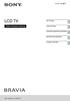 A-E7X-100-32(1) LCD TV Gebruiksaanwijzing Aan de slag Televisie kijken Optionele apparatuur gebruiken Menufuncties gebruiken Overige informatie KDL-40BX440 / 32BX340 Inleiding Bedankt dat u hebt gekozen
A-E7X-100-32(1) LCD TV Gebruiksaanwijzing Aan de slag Televisie kijken Optionele apparatuur gebruiken Menufuncties gebruiken Overige informatie KDL-40BX440 / 32BX340 Inleiding Bedankt dat u hebt gekozen
Hollywood TV Box. Inhoudsopgave
 Hollywood TV Box Inhoudsopgave 1. Uitpakken en aansluiten... 2 2. Opstarten... 4 3. De Hollywood TV Box gebruiken... 5 4. Een film kijken... 6 5. Ondertiteling instellen... 8 6. Ondertiteling synchroniseren...
Hollywood TV Box Inhoudsopgave 1. Uitpakken en aansluiten... 2 2. Opstarten... 4 3. De Hollywood TV Box gebruiken... 5 4. Een film kijken... 6 5. Ondertiteling instellen... 8 6. Ondertiteling synchroniseren...
Snelstartgids. Registreer uw product op Hier kunt u ook terecht voor ondersteuning. SWW1800/12. Aansluiten.
 Registreer uw product op www.philips.com/welcome. Hier kunt u ook terecht voor ondersteuning. SWW1800/12 Snelstartgids 1 2 3 Aansluiten Installeren Genieten SOURCE 1 SOURCE 2 SOURCE 3 SOURCE 4 1 2 3 4
Registreer uw product op www.philips.com/welcome. Hier kunt u ook terecht voor ondersteuning. SWW1800/12 Snelstartgids 1 2 3 Aansluiten Installeren Genieten SOURCE 1 SOURCE 2 SOURCE 3 SOURCE 4 1 2 3 4
ATV Full HD TV Stick. Gebruikershandleiding.
 ATV Full HD TV Stick Gebruikershandleiding http://europe.mygica.com 1 Inhoud Snelle installatiehandleiding...3 Stroom en HDMI aansluiten...4 KR-34 afstandsbediening...4 Eerste gebruik...5 Deel 1: Inschakelen...5
ATV Full HD TV Stick Gebruikershandleiding http://europe.mygica.com 1 Inhoud Snelle installatiehandleiding...3 Stroom en HDMI aansluiten...4 KR-34 afstandsbediening...4 Eerste gebruik...5 Deel 1: Inschakelen...5
LCD TV. Gebruiksaanwijzing A-EHH-100-41(1) Aan de slag. Televisie kijken. Optionele apparatuur gebruiken. Menufuncties gebruiken. Overige informatie
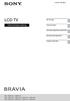 A-EHH-100-41(1) LCD TV Gebruiksaanwijzing Aan de slag Televisie kijken Optionele apparatuur gebruiken Menufuncties gebruiken Overige informatie KDL-46R473A / 46R470A KDL-40R474A / 40R473A / 40R471A / 40R470A
A-EHH-100-41(1) LCD TV Gebruiksaanwijzing Aan de slag Televisie kijken Optionele apparatuur gebruiken Menufuncties gebruiken Overige informatie KDL-46R473A / 46R470A KDL-40R474A / 40R473A / 40R471A / 40R470A
Installeren van het stuurprogramma USB-Audiostuurprogramma Installatiehandleiding (Windows)
 Installeren van het stuurprogramma USB-Audiostuurprogramma Installatiehandleiding (Windows) Inhoudsopgave Installeren van het stuurprogramma... Pagina 1 Verwijderen van het stuurprogramma... Pagina 3 Problemen
Installeren van het stuurprogramma USB-Audiostuurprogramma Installatiehandleiding (Windows) Inhoudsopgave Installeren van het stuurprogramma... Pagina 1 Verwijderen van het stuurprogramma... Pagina 3 Problemen
BeoSound Handleiding
 BeoSound 3000 Handleiding BeoSound 3000 Guide BeoSound 3000 Reference book Inhoud van de handleiding 3 U hebt de beschikking over twee boekjes die u helpen vertrouwd te raken met uw Bang & Olufsen-product.
BeoSound 3000 Handleiding BeoSound 3000 Guide BeoSound 3000 Reference book Inhoud van de handleiding 3 U hebt de beschikking over twee boekjes die u helpen vertrouwd te raken met uw Bang & Olufsen-product.
Hollywood TV Box. Inhoudsopgave
 Hollywood TV Box Inhoudsopgave 1. Uitpakken en aansluiten... 2 2. Opstarten... 4 3. De Hollywood TV Box gebruiken... 5 4. Een film kijken... 6 5. Ondertiteling instellen... 8 6. Ondertiteling synchroniseren...
Hollywood TV Box Inhoudsopgave 1. Uitpakken en aansluiten... 2 2. Opstarten... 4 3. De Hollywood TV Box gebruiken... 5 4. Een film kijken... 6 5. Ondertiteling instellen... 8 6. Ondertiteling synchroniseren...
Gebruikershandleiding Polycom IP650
 Gebruikershandleiding Polycom IP650 1 Inhoudsopgave 1. 2. 3. Installatie Gebruik van uw toestel Problemen oplossen Basis IP650 telefoon Voeding (24Volt, 500mA) Ethernet kabel Hoorn Krulsnoer hoorn Grondplaat
Gebruikershandleiding Polycom IP650 1 Inhoudsopgave 1. 2. 3. Installatie Gebruik van uw toestel Problemen oplossen Basis IP650 telefoon Voeding (24Volt, 500mA) Ethernet kabel Hoorn Krulsnoer hoorn Grondplaat
Gebruikershandleiding. Draadloze USB video-ontvanger. Model BRD10
 Gebruikershandleiding Draadloze USB video-ontvanger Model BRD10 Inleiding Gefeliciteerd met uw aankoop van de Extech BRD10 Draadloze USB video-ontvanger voor gebruik met het assortiment van Extech Boroscopen.
Gebruikershandleiding Draadloze USB video-ontvanger Model BRD10 Inleiding Gefeliciteerd met uw aankoop van de Extech BRD10 Draadloze USB video-ontvanger voor gebruik met het assortiment van Extech Boroscopen.
In de functie van Daisyspeler kan Daisy lectuur, door gebruik te maken van een SD geheugenkaart, eenvoudig voorgelezen worden.
 1 Inhoudsopgave: Inhoudsopgave 2 Inleiding 3 Uitpakken/ eerste kennismaking 4 Omschrijving bedieningsknoppen 4 Omschrijving aansluitmogelijkheden 5 Aansluiten op uw TV 6 Aansluiten actieve luidsprekers
1 Inhoudsopgave: Inhoudsopgave 2 Inleiding 3 Uitpakken/ eerste kennismaking 4 Omschrijving bedieningsknoppen 4 Omschrijving aansluitmogelijkheden 5 Aansluiten op uw TV 6 Aansluiten actieve luidsprekers
SolutionsRadio Handleiding voor luisteraars
 SolutionsRadio Handleiding voor luisteraars Gemeente: Telefoon: Contactpersoon: Telefoon: handelsmerk van Solutions Radio bv -- 1 Maart 2007 Belangrijke aanwijzingen voor gebruik Dek nooit de boven- of
SolutionsRadio Handleiding voor luisteraars Gemeente: Telefoon: Contactpersoon: Telefoon: handelsmerk van Solutions Radio bv -- 1 Maart 2007 Belangrijke aanwijzingen voor gebruik Dek nooit de boven- of
DT-F1/DT-F1V. NL Revision 1
 DT-F1/DT-F1V NL Revision 1 1 2 3 4 5 6 7 8 9 10 11 12 13 14 Plaats van de bedieningsorganen Toets AAN/UIT (dient ook als FM/TV golfbereikschakelaar op DT-F1V) Keuzetoets zendergeheugenplaats en opslaggebied
DT-F1/DT-F1V NL Revision 1 1 2 3 4 5 6 7 8 9 10 11 12 13 14 Plaats van de bedieningsorganen Toets AAN/UIT (dient ook als FM/TV golfbereikschakelaar op DT-F1V) Keuzetoets zendergeheugenplaats en opslaggebied
DENVER DPF-721 Gebruikershandleiding. Digitale Fotolijst
 DENVER DPF-721 Gebruikershandleiding Digitale Fotolijst WAARSCHUWING De kabel van de voedingsadapter en de uitschakelinrichting moeten altijd gemakkelijk te bedienen zijn. 1 Inleiding Gefeliciteerd met
DENVER DPF-721 Gebruikershandleiding Digitale Fotolijst WAARSCHUWING De kabel van de voedingsadapter en de uitschakelinrichting moeten altijd gemakkelijk te bedienen zijn. 1 Inleiding Gefeliciteerd met
Bestnr. 95 37 31 AIPTEK Digitale fotolijst 7 inch
 Bestnr. 95 37 31 AIPTEK Digitale fotolijst 7 inch Alle rechten, ook vertalingen, voorbehouden. Niets uit deze uitgave mag worden verveelvoudigd, opgeslagen in een automatische gegevensbestand, of openbaar
Bestnr. 95 37 31 AIPTEK Digitale fotolijst 7 inch Alle rechten, ook vertalingen, voorbehouden. Niets uit deze uitgave mag worden verveelvoudigd, opgeslagen in een automatische gegevensbestand, of openbaar
Inhoud van de handleiding
 BeoSound 3000 Guide BeoSound 3000 Reference book Inhoud van de handleiding 3 U hebt de beschikking over twee boekjes die u helpen zich vertrouwd te maken met uw Bang & Olufsen-product. De Het bedie- referentiehandboeningshandleiding
BeoSound 3000 Guide BeoSound 3000 Reference book Inhoud van de handleiding 3 U hebt de beschikking over twee boekjes die u helpen zich vertrouwd te maken met uw Bang & Olufsen-product. De Het bedie- referentiehandboeningshandleiding
Predia Soundbar. Model: SP-815. Gebruiksaanwijzing.
 Predia Soundbar Model: SP-81 Gebruiksaanwijzing www.predia.nl Bedankt dat u heeft gekozen voor onze Predia Soundbar. Daarmee kiest u voor een fris geluid, perfecte kwaliteit en een krachtige dynamische
Predia Soundbar Model: SP-81 Gebruiksaanwijzing www.predia.nl Bedankt dat u heeft gekozen voor onze Predia Soundbar. Daarmee kiest u voor een fris geluid, perfecte kwaliteit en een krachtige dynamische
Digital Photo Frame. Gebruikshandleiding
 Digital Photo Frame NL Gebruikshandleiding Afb. Voorkant Afb. Achterkant Afb. Onderkant Scherm 8 ESC-knop USB-poort Lijst 9 ENTER-knop 5 5 V-gelijkstroomaansluiting Afstandsbedieningsontvanger 0 Luidspreker
Digital Photo Frame NL Gebruikshandleiding Afb. Voorkant Afb. Achterkant Afb. Onderkant Scherm 8 ESC-knop USB-poort Lijst 9 ENTER-knop 5 5 V-gelijkstroomaansluiting Afstandsbedieningsontvanger 0 Luidspreker
Handleiding Archos 40 Titanium
 Handleiding Archos 40 Titanium Inhoud van de verpakking Controleer of de volgende onderdelen in de verpakking zitten: -- ARCHOS 40 Titanium -- Batterij -- Headset -- Micro SIM-adapter -- USB-kabel -- Lader
Handleiding Archos 40 Titanium Inhoud van de verpakking Controleer of de volgende onderdelen in de verpakking zitten: -- ARCHOS 40 Titanium -- Batterij -- Headset -- Micro SIM-adapter -- USB-kabel -- Lader
Handleiding M532 HD-recorder
 Handleiding M532 HD-recorder Als de M532 HD-recorder voor de eerste maal in gebruik genomen wordt zal de benodigde software op de M532 geïnstalleerd worden De Harde schijf wordt na het laden van de software
Handleiding M532 HD-recorder Als de M532 HD-recorder voor de eerste maal in gebruik genomen wordt zal de benodigde software op de M532 geïnstalleerd worden De Harde schijf wordt na het laden van de software
Installatie. 2.1 Connectors naar de schotelantenne
 Installatie Er zijn verschillende manieren om de digitale satellietontvanger aan te sluiten. Sluit de digitale satellietontvanger zodanig aan dat deze het beste past bij uw situatie. Als er zich een probleem
Installatie Er zijn verschillende manieren om de digitale satellietontvanger aan te sluiten. Sluit de digitale satellietontvanger zodanig aan dat deze het beste past bij uw situatie. Als er zich een probleem
Video Intercom Systeem
 Video Intercom Systeem VM-320 VM-670 VM-372M1 VM-670M1 / VM-670M4 AX-361 GEBRUIKERS HANDLEIDING 2 Functies VM-320 VM-670 VM-372M1 VM-670M1 / VM-670M4 AX-361 1 Microfoon 8 Luidspreker 2 Indicatie-led s
Video Intercom Systeem VM-320 VM-670 VM-372M1 VM-670M1 / VM-670M4 AX-361 GEBRUIKERS HANDLEIDING 2 Functies VM-320 VM-670 VM-372M1 VM-670M1 / VM-670M4 AX-361 1 Microfoon 8 Luidspreker 2 Indicatie-led s
DIGITAL DOOR VIEWER GEBRUIKERSHANDLEIDING
 DIGITAL DOOR VIEWER GEBRUIKERSHANDLEIDING Let op: 1. Lees voor gebruik eerst deze handleiding 2. Demonteer de camera of de hoofdunit niet. 3. Ga zorgvuldig te werk. 4. Wij raden u aan om regelmatig een
DIGITAL DOOR VIEWER GEBRUIKERSHANDLEIDING Let op: 1. Lees voor gebruik eerst deze handleiding 2. Demonteer de camera of de hoofdunit niet. 3. Ga zorgvuldig te werk. 4. Wij raden u aan om regelmatig een
1 Inleiding. 2 Veiligheid. 3 Installatie TRUST TELEVIEWER 1600
 1 Inleiding Deze handleiding is bedoeld voor gebruikers van de Trust Televiewer 1600. Hiermee kunt u op eenvoudige wijze het monitorbeeld van uw computer omzetten naar TV-beeld. De Televiewer werkt volledig
1 Inleiding Deze handleiding is bedoeld voor gebruikers van de Trust Televiewer 1600. Hiermee kunt u op eenvoudige wijze het monitorbeeld van uw computer omzetten naar TV-beeld. De Televiewer werkt volledig
Installatie op CI+ gecertificeerde toestellen
 Installatie op CI+ gecertificeerde toestellen Onderwerp Pagina Belangrijke punten 2 3 Installatie digitale televisie van Caiway op SAMSUNG CI+ TV 4 8 Frequenties en waarden Caiway 9 10 Overzicht CI+ modellen
Installatie op CI+ gecertificeerde toestellen Onderwerp Pagina Belangrijke punten 2 3 Installatie digitale televisie van Caiway op SAMSUNG CI+ TV 4 8 Frequenties en waarden Caiway 9 10 Overzicht CI+ modellen
DOWNLOADED FROM Set-top Box Controller - SECOND LIFE BANG & OLUFSEN. Guide NOT FOR USE AT OTHER WEBSITES THEN
 DOWNLOADED FROM WWW.BEOINFO.NL Set-top Box Controller - SECOND LIFE BANG & OLUFSEN Guide V O O R D A T U B E G I N T 3 In deze handleiding wordt uitgelegd hoe u uw Bang & Olufsen Set-top Box Controller
DOWNLOADED FROM WWW.BEOINFO.NL Set-top Box Controller - SECOND LIFE BANG & OLUFSEN Guide V O O R D A T U B E G I N T 3 In deze handleiding wordt uitgelegd hoe u uw Bang & Olufsen Set-top Box Controller
Inleiding. Installatie. Gebruik van de menu's
 Inleiding H a rtelijk dank voor de aanschaf van een Philips T V. Deze televisie is uitgerust met de nieuwste technologie. Zo wo rden uw beeldinstellingen automatisch opgeslagen. Met de Smart Controls kunt
Inleiding H a rtelijk dank voor de aanschaf van een Philips T V. Deze televisie is uitgerust met de nieuwste technologie. Zo wo rden uw beeldinstellingen automatisch opgeslagen. Met de Smart Controls kunt
DOWNLOADED FROM - SECOND LIFE BANG & OLUFSEN
 2 V O O R D A T U B E G I N T... Wanneer U de BeoLink Video set installeert bevelen wij U deze volgorde aan: 1 Schakel alle apparatuur uit en neem de stekkers uit het stopcontact. 2 Installeer de set.
2 V O O R D A T U B E G I N T... Wanneer U de BeoLink Video set installeert bevelen wij U deze volgorde aan: 1 Schakel alle apparatuur uit en neem de stekkers uit het stopcontact. 2 Installeer de set.
Over Digitale TV van KPN
 Over Digitale TV van KPN Welkom bij Digitale TV van KPN. Voortaan geniet u in alle vrijheid van digitale televisie en radio. De voordelen van digitale TV van KPN Hoge kwaliteit Digitale TV en radio garandeert
Over Digitale TV van KPN Welkom bij Digitale TV van KPN. Voortaan geniet u in alle vrijheid van digitale televisie en radio. De voordelen van digitale TV van KPN Hoge kwaliteit Digitale TV en radio garandeert
Gebruikshandleiding afstandsbediening interactieve tv-ontvanger
 Gebruikshandleiding afstandsbediening interactieve tv-ontvanger Goede uitleg is nooit weg. Ik ga voor glas. Ondanks alle aan deze handleiding bestede zorg kan Caiway geen aansprakelijkheid aanvaarden voor
Gebruikshandleiding afstandsbediening interactieve tv-ontvanger Goede uitleg is nooit weg. Ik ga voor glas. Ondanks alle aan deze handleiding bestede zorg kan Caiway geen aansprakelijkheid aanvaarden voor
DVB-S Installatie op Canal Digitaal gecertificeerde toestellen 2010
 DVB-S Installatie op Canal Digitaal gecertificeerde toestellen 2010 Onderwerp Pagina Belangrijke punten 2 3 Installatie Canal Digitaal Satelliet Digitale TV op SAMSUNG TV 4 8 Problemen oplossen 9 Voorbeeld
DVB-S Installatie op Canal Digitaal gecertificeerde toestellen 2010 Onderwerp Pagina Belangrijke punten 2 3 Installatie Canal Digitaal Satelliet Digitale TV op SAMSUNG TV 4 8 Problemen oplossen 9 Voorbeeld
TUNER INSTELLINGEN HOME of Instellingen (OK) of (OK)
 TUNER INSTELLINGEN HOME of Instellingen (OK) of (OK) 3.8.1 Antenne-instellingen Met het Antenne Setupmenu controleert u alle parameters van uw installatie. Zorg ervoor dat uw digitale satellietontvanger
TUNER INSTELLINGEN HOME of Instellingen (OK) of (OK) 3.8.1 Antenne-instellingen Met het Antenne Setupmenu controleert u alle parameters van uw installatie. Zorg ervoor dat uw digitale satellietontvanger
SonicHub Audio Server. Gebruiksaanwijzing
 SonicHub Audio Server Gebruiksaanwijzing NL Inhoud Inleiding... 3 Instellen van de SonicHub... 6 Audio activeren... 6 Selecteren van AM/FM tuner regio... 6 SonicHub mediabalk panelen... 7 Bediening van
SonicHub Audio Server Gebruiksaanwijzing NL Inhoud Inleiding... 3 Instellen van de SonicHub... 6 Audio activeren... 6 Selecteren van AM/FM tuner regio... 6 SonicHub mediabalk panelen... 7 Bediening van
GEWOON ZELF INSTALLEREN. STAP VOOR STAP INTERACTIEVE TV INSTALLEREN EN GEBRUIKEN.
 Installatiehandleiding GEWOON ZELF INSTALLEREN. STAP VOOR STAP INTERACTIEVE TV INSTALLEREN EN GEBRUIKEN. STAP VOOR STAP INTERACTIEVE TV INSTALLEREN EN GEBRUIKEN WELKOM BIJ CAIWAY. Hartelijk dank voor uw
Installatiehandleiding GEWOON ZELF INSTALLEREN. STAP VOOR STAP INTERACTIEVE TV INSTALLEREN EN GEBRUIKEN. STAP VOOR STAP INTERACTIEVE TV INSTALLEREN EN GEBRUIKEN WELKOM BIJ CAIWAY. Hartelijk dank voor uw
Copyright 2011 - Xsarius. Handleiding
 Handleiding Op onze website kunt u uw product registreren. Door uw product te registreren kunnen wij u direct de best mogelijke ondersteuning bieden. Verleng hiermee tevens de fabrieksgarantie van 1 naar
Handleiding Op onze website kunt u uw product registreren. Door uw product te registreren kunnen wij u direct de best mogelijke ondersteuning bieden. Verleng hiermee tevens de fabrieksgarantie van 1 naar
Gebruiksaanwijzing. Altijd tot uw dienst SRP3011. Vragen? Vraag het Philips
 Altijd tot uw dienst Ga voor registratie van uw product en ondersteuning naar www.philips.com/support Vragen? Vraag het Philips SRP3011 Gebruiksaanwijzing Inhoudsopgave 1 Uw universele afstandsbediening
Altijd tot uw dienst Ga voor registratie van uw product en ondersteuning naar www.philips.com/support Vragen? Vraag het Philips SRP3011 Gebruiksaanwijzing Inhoudsopgave 1 Uw universele afstandsbediening
